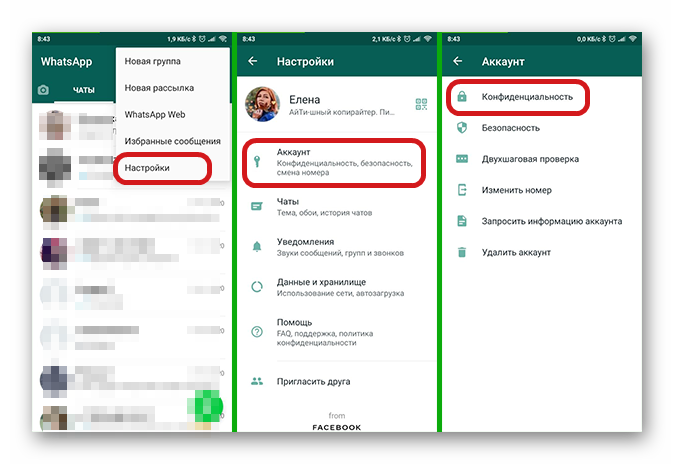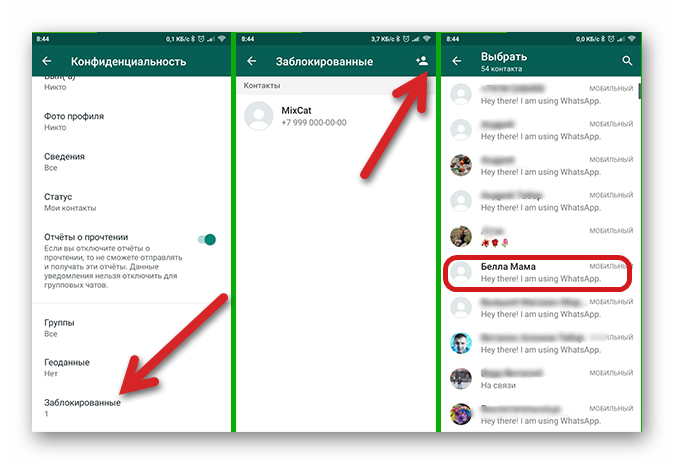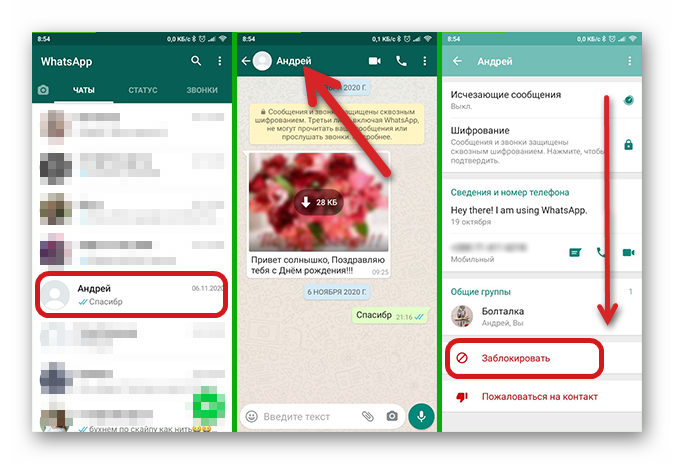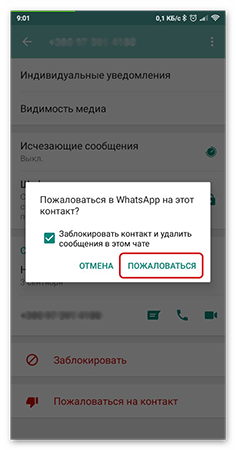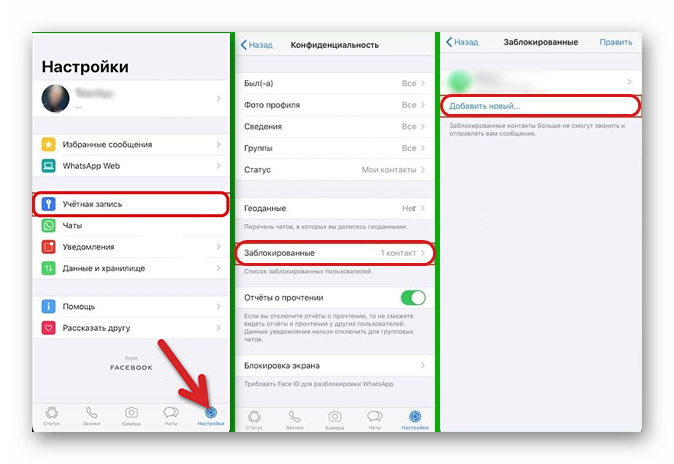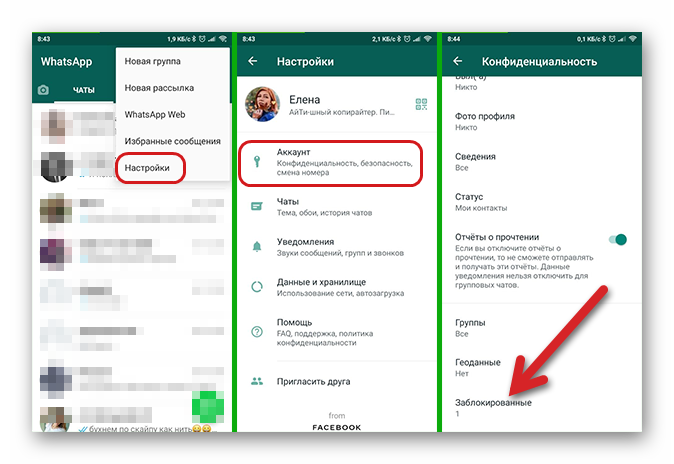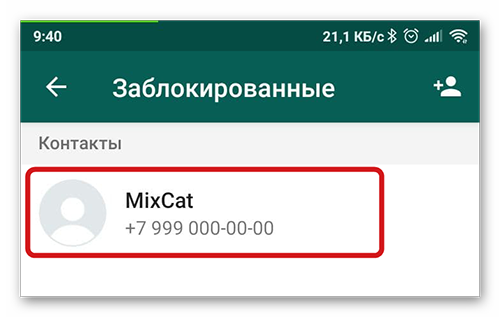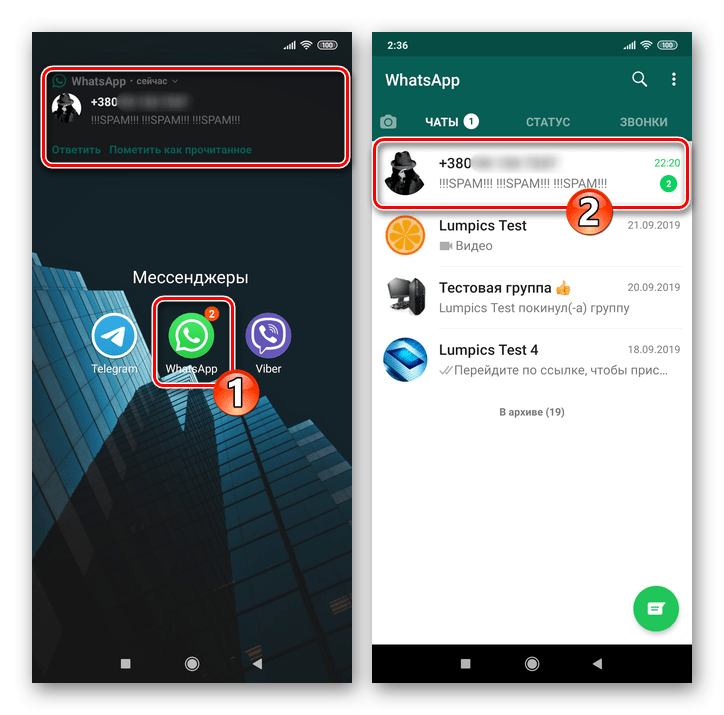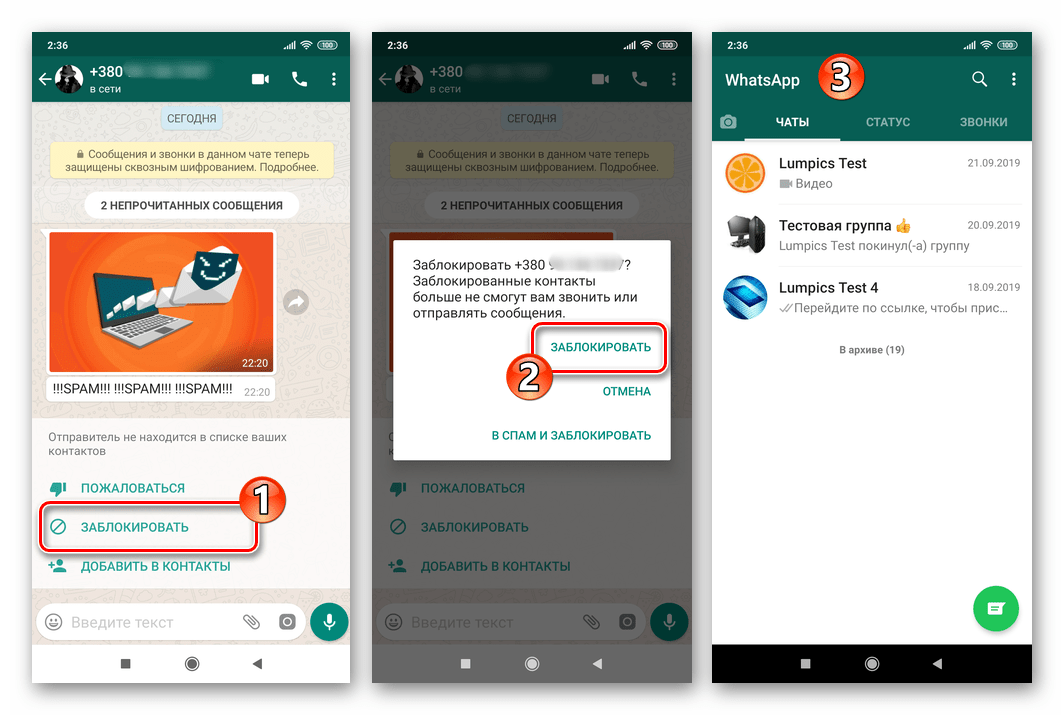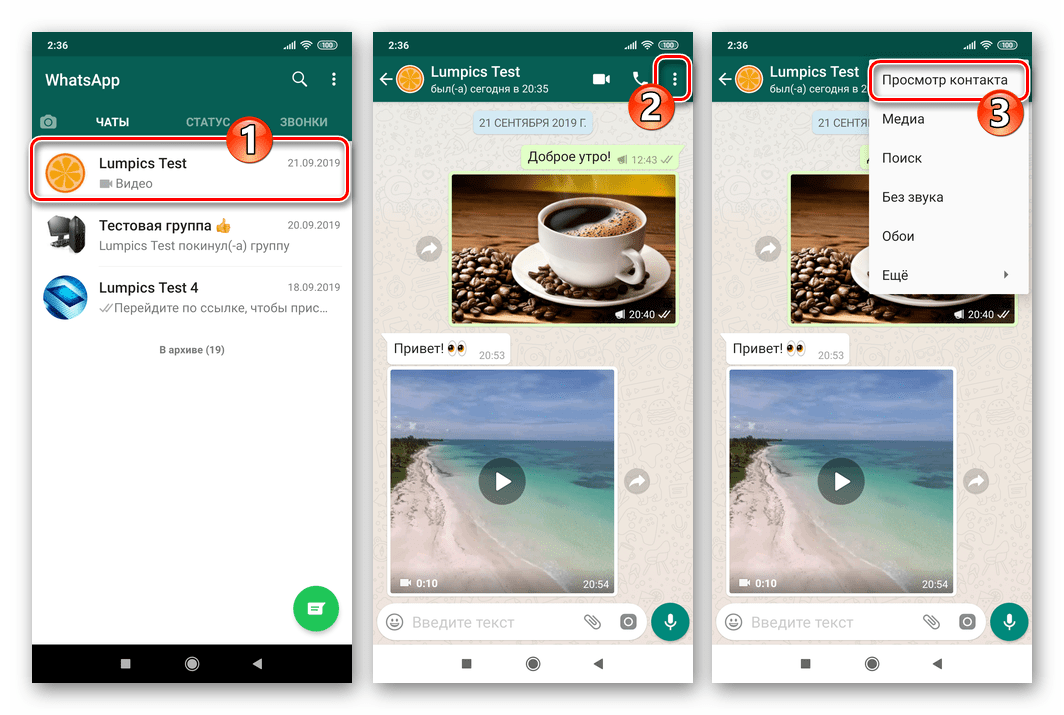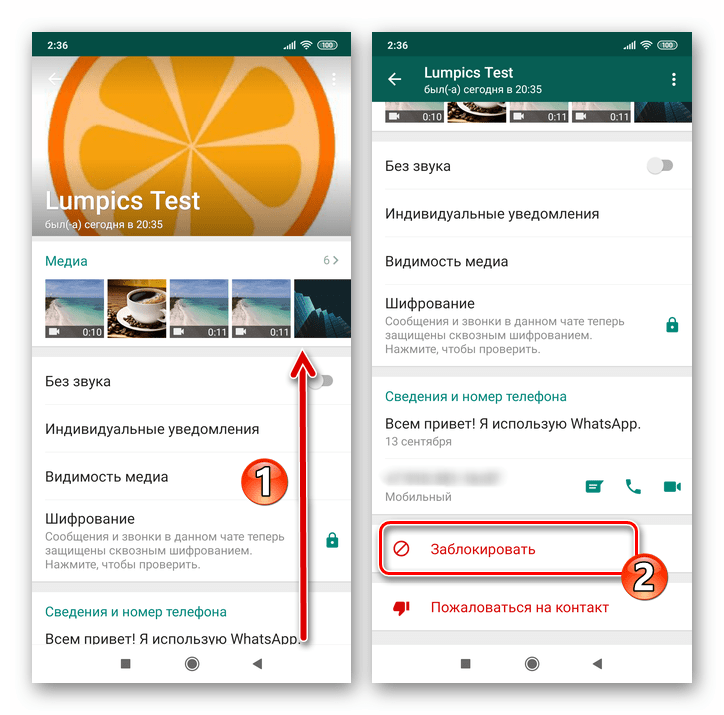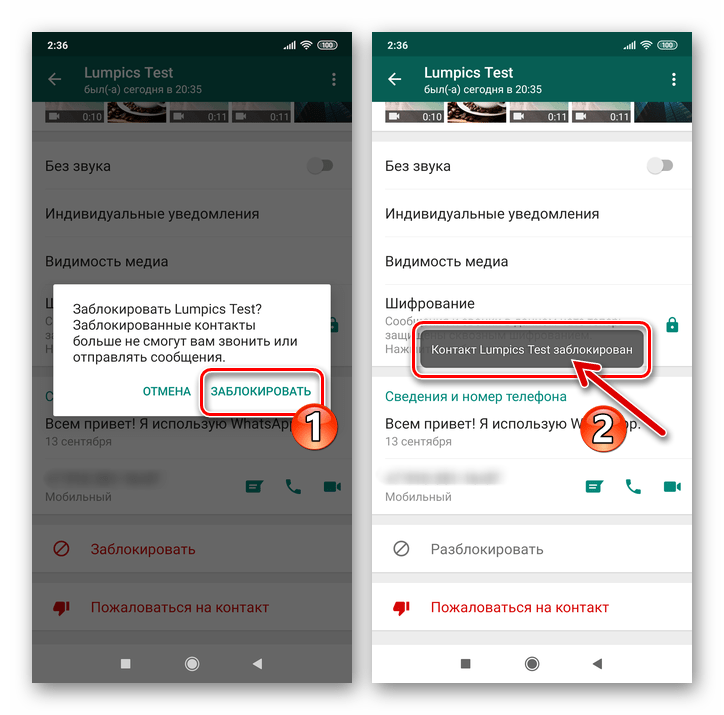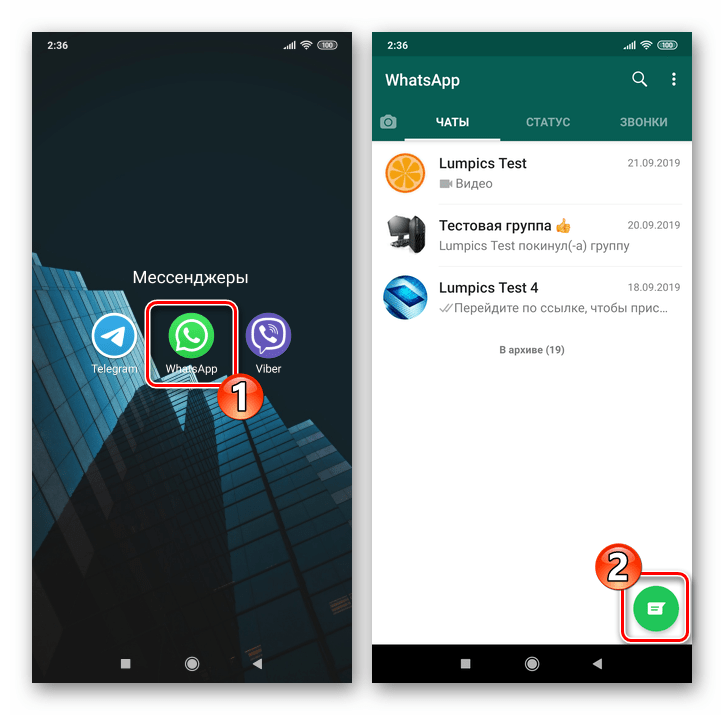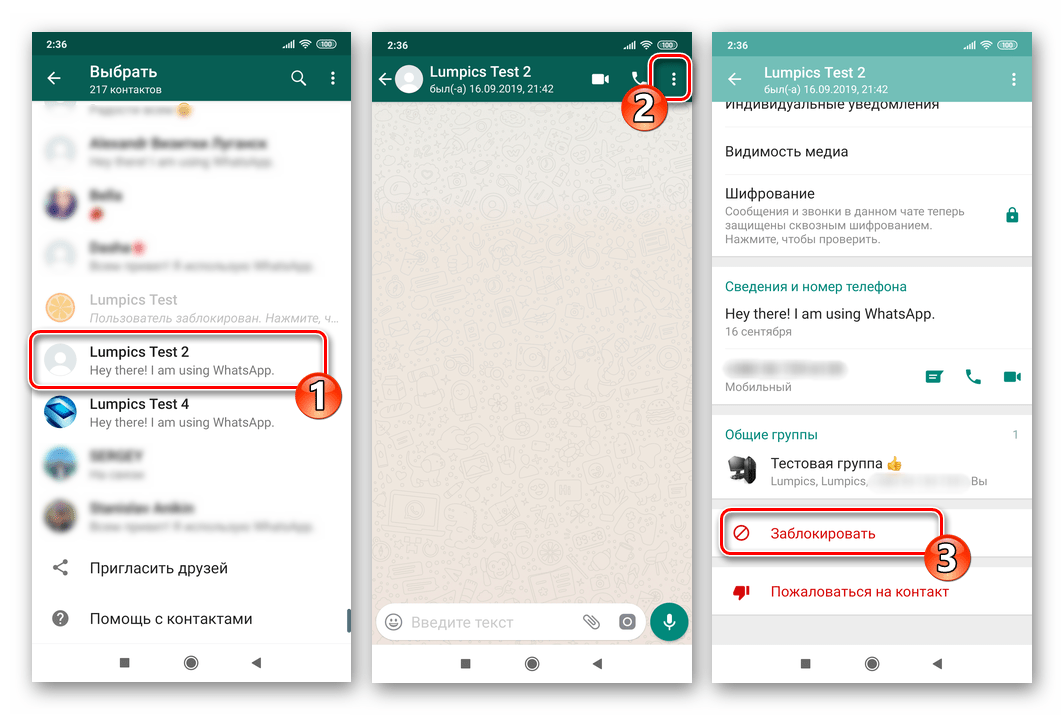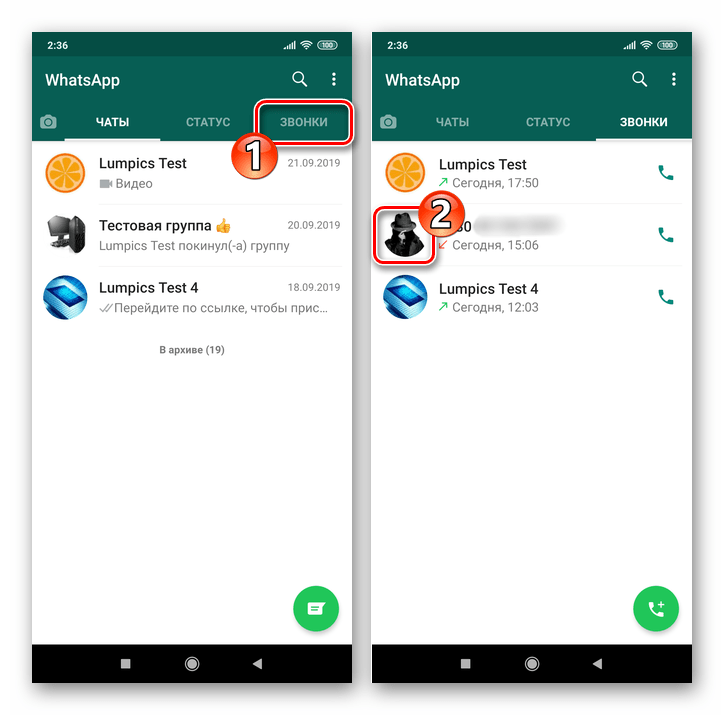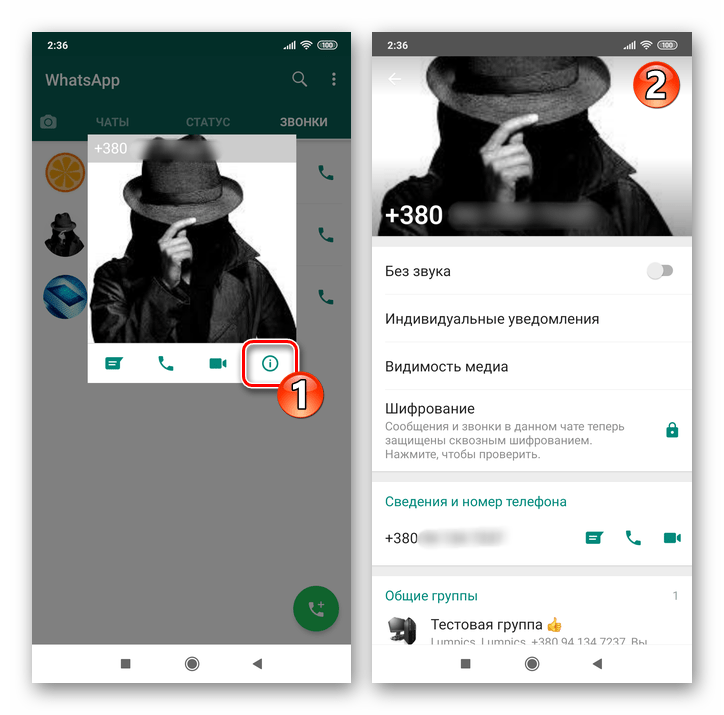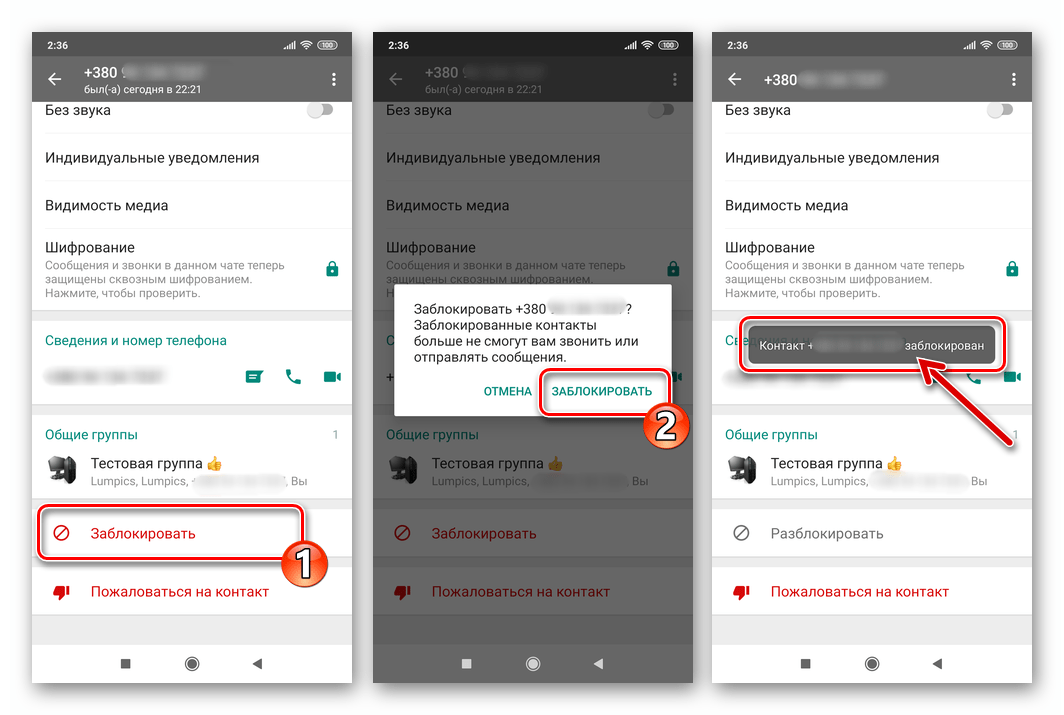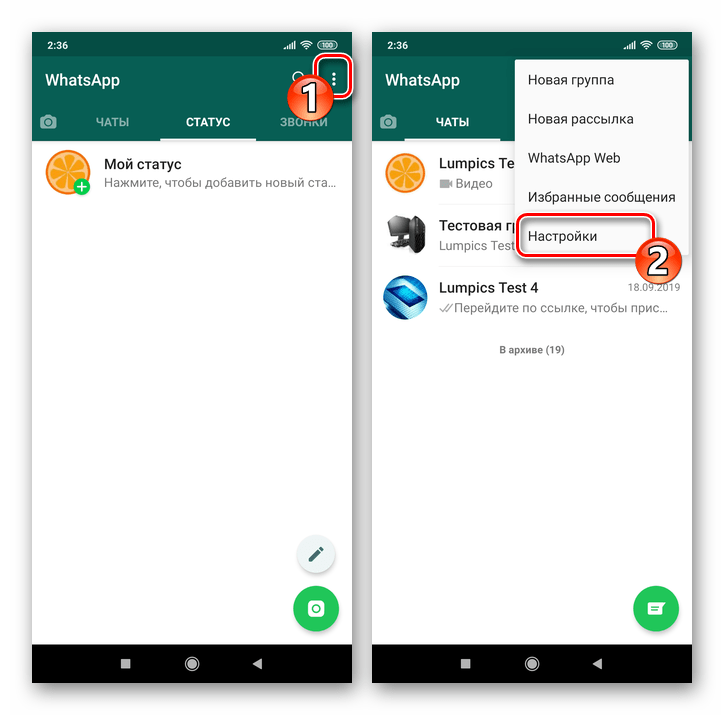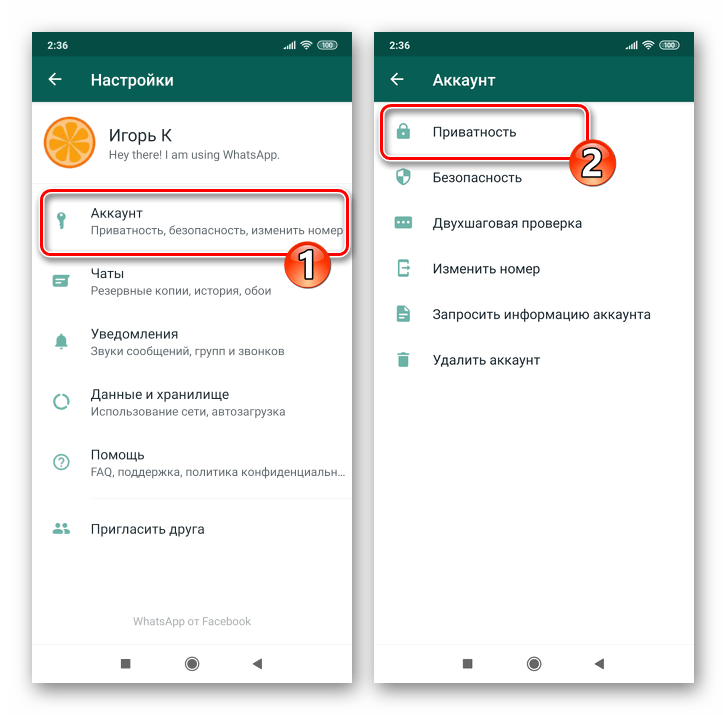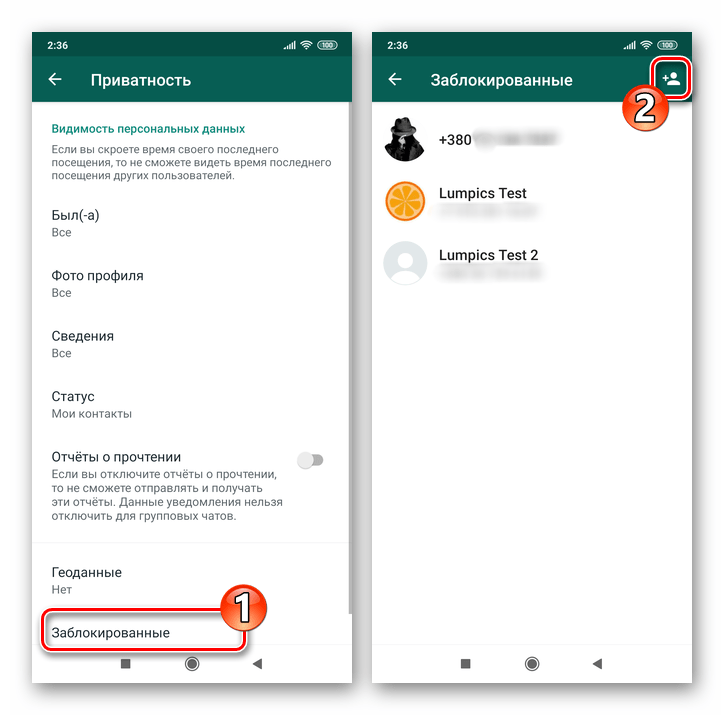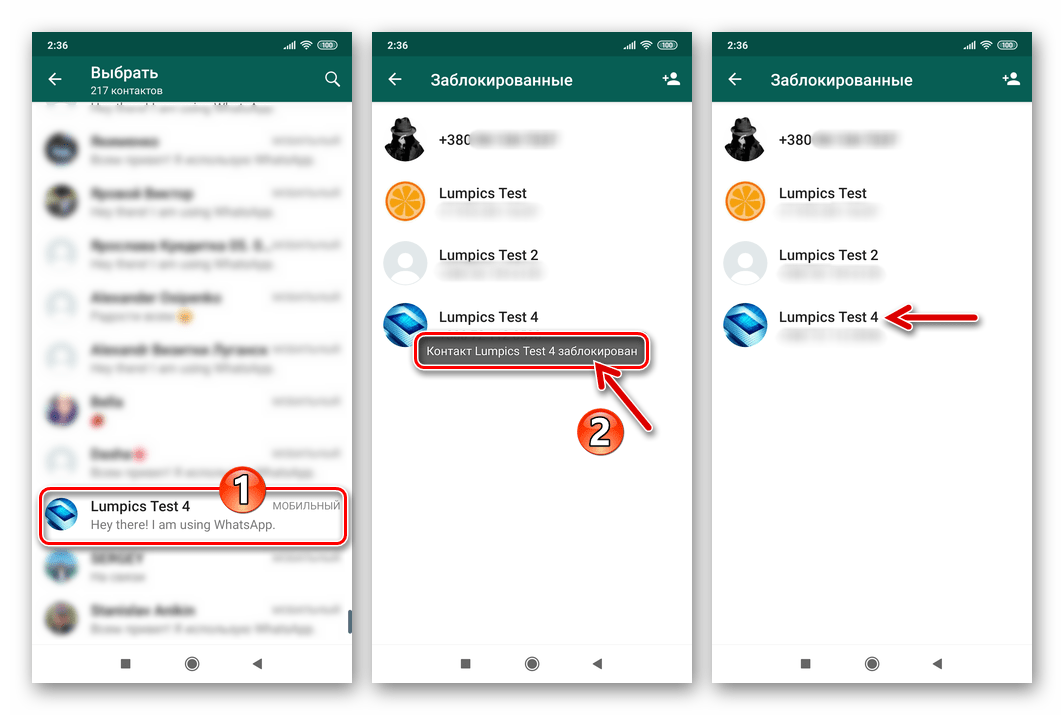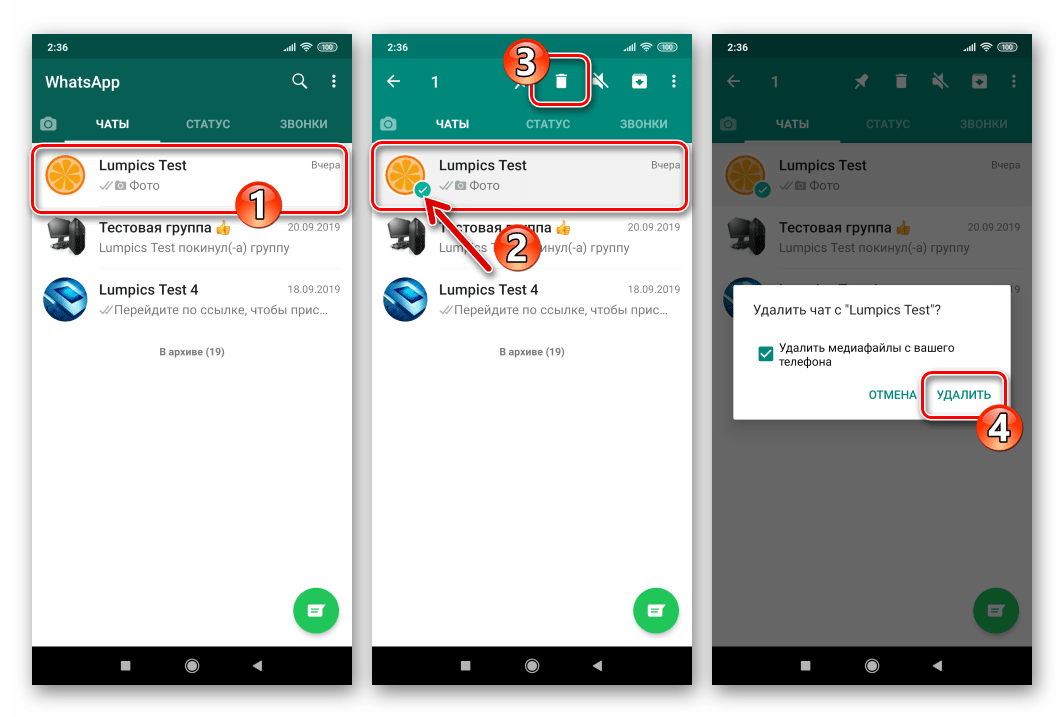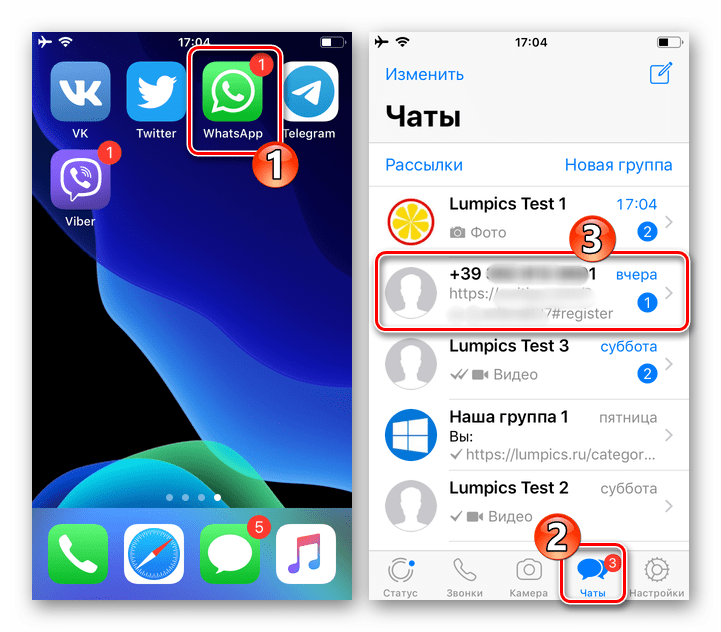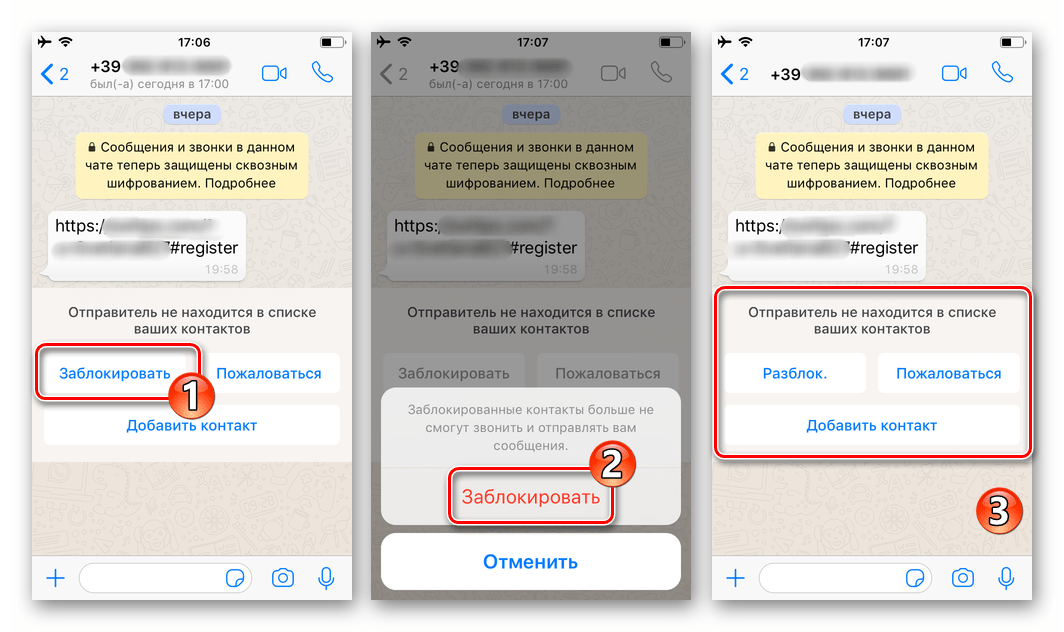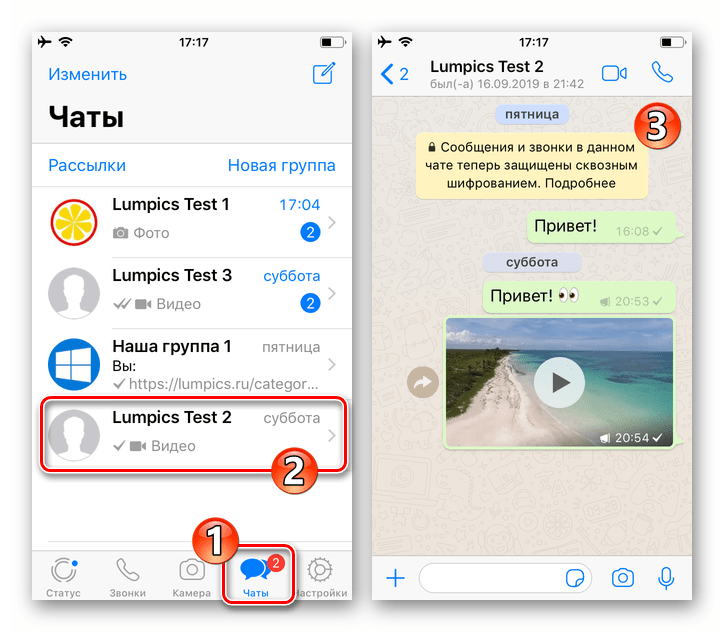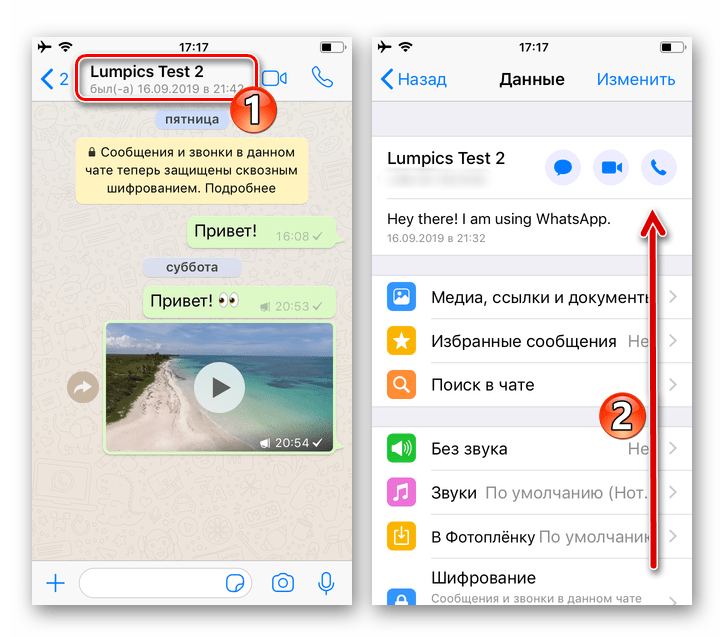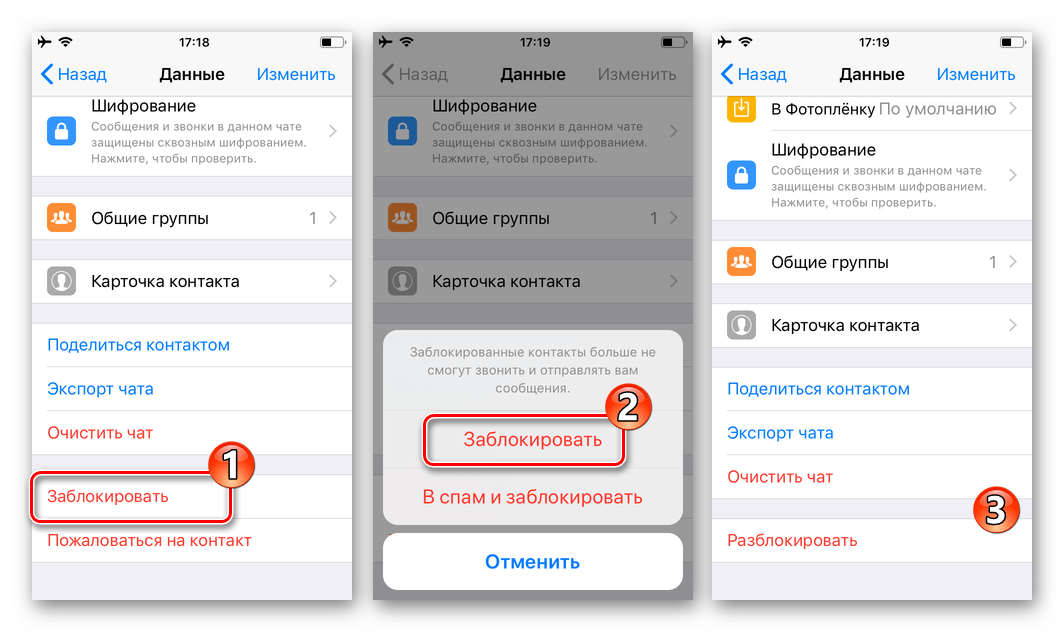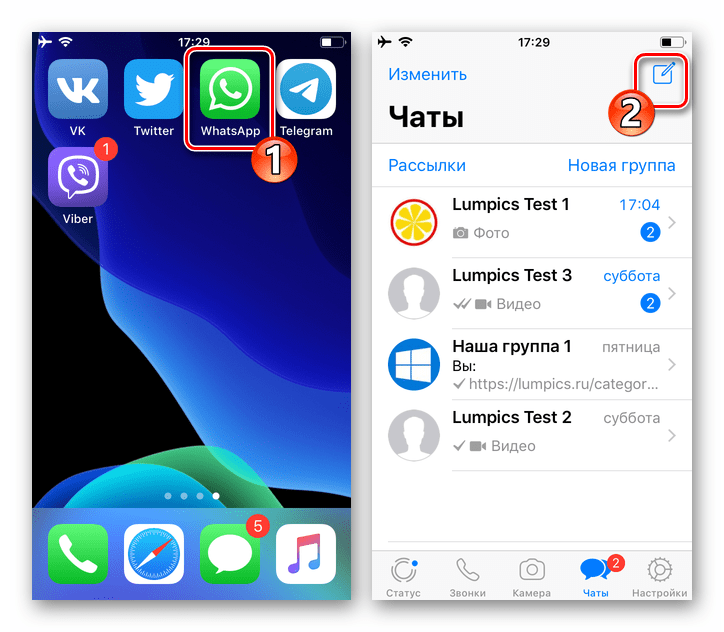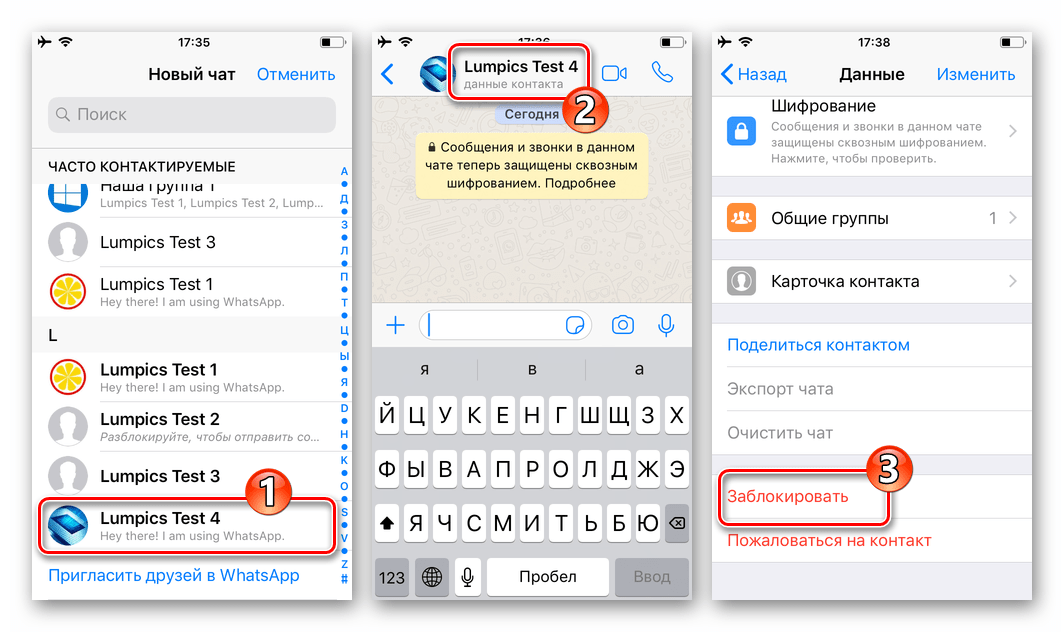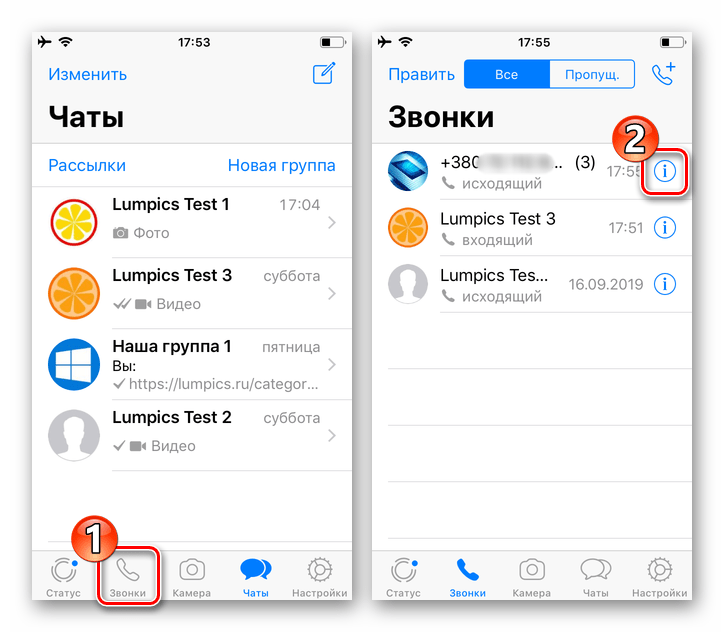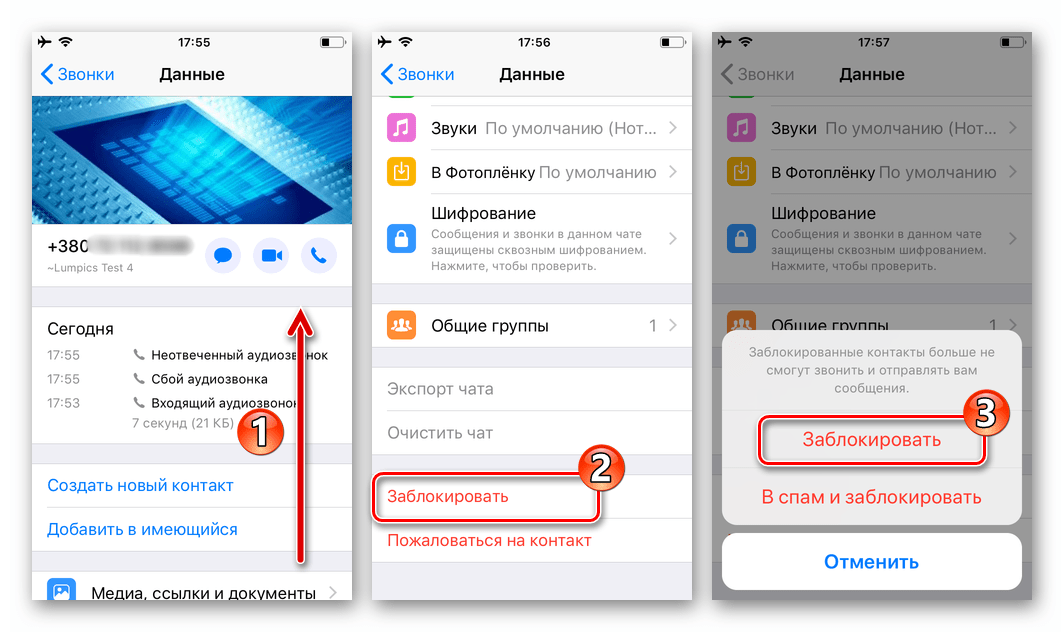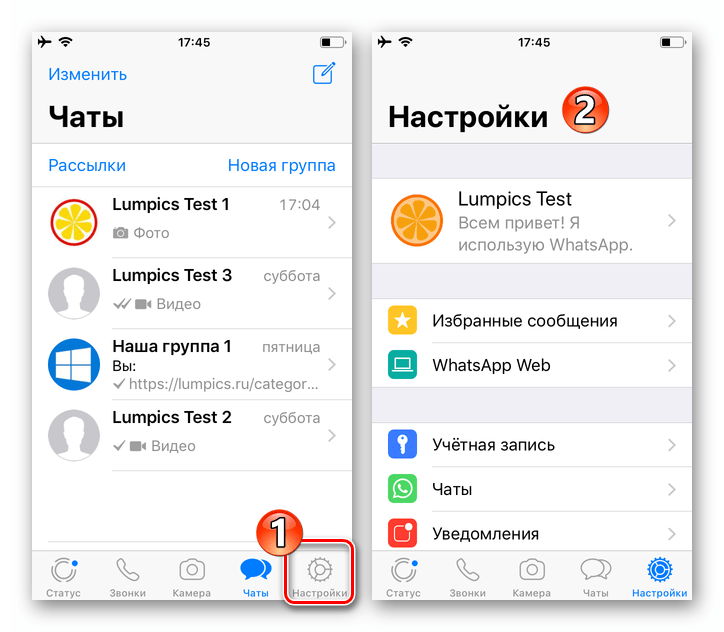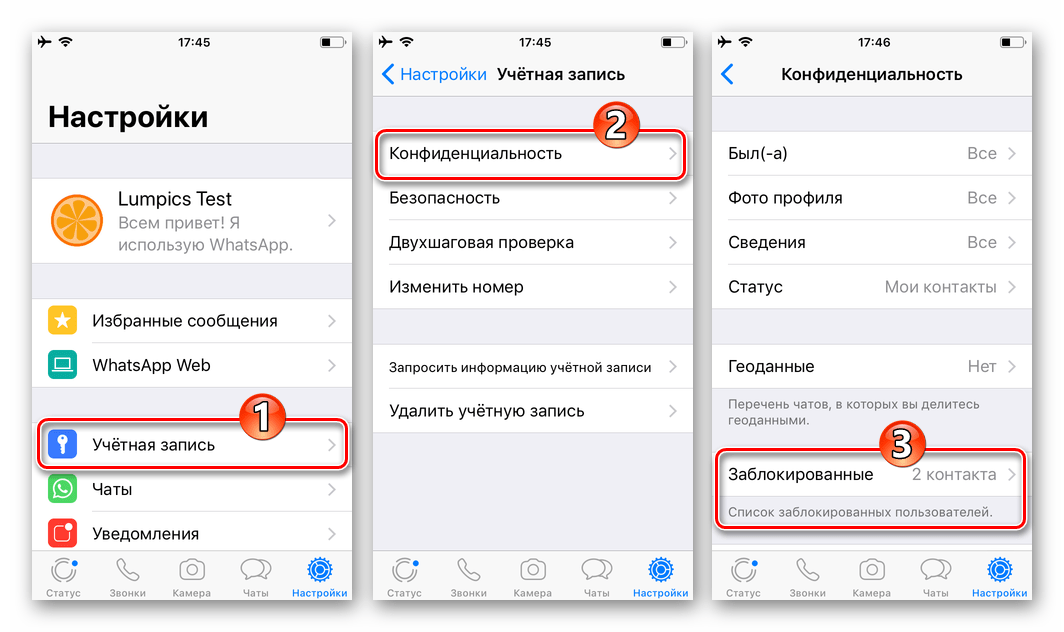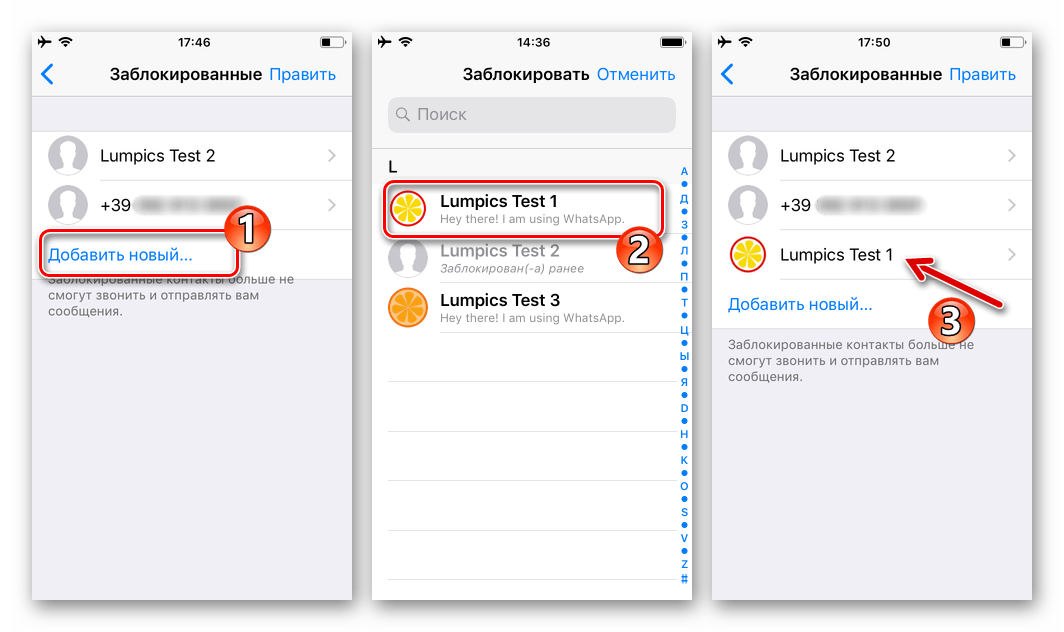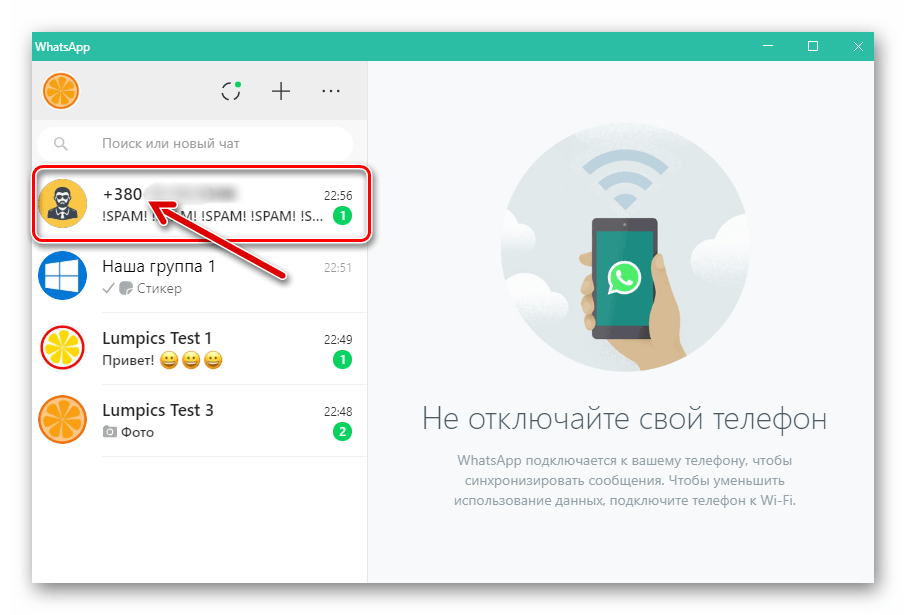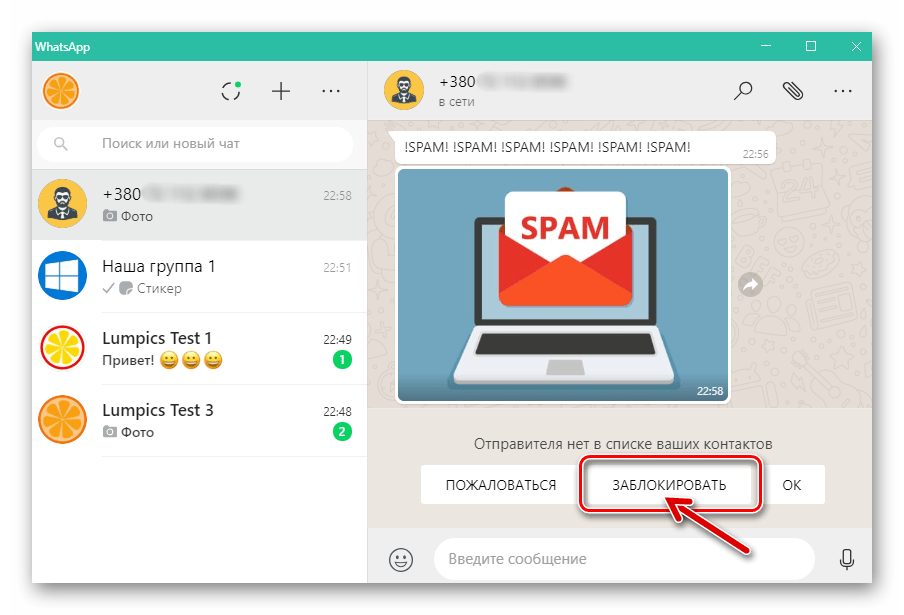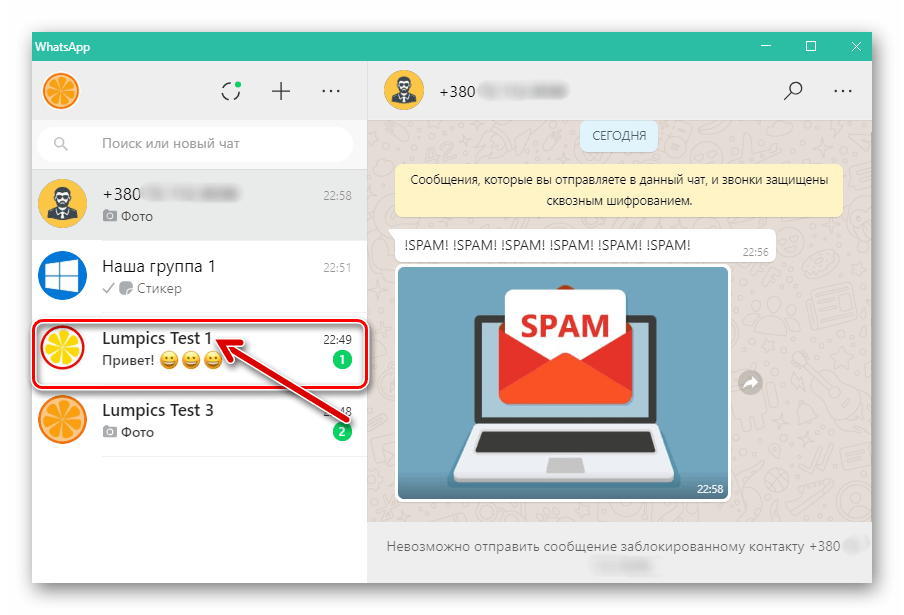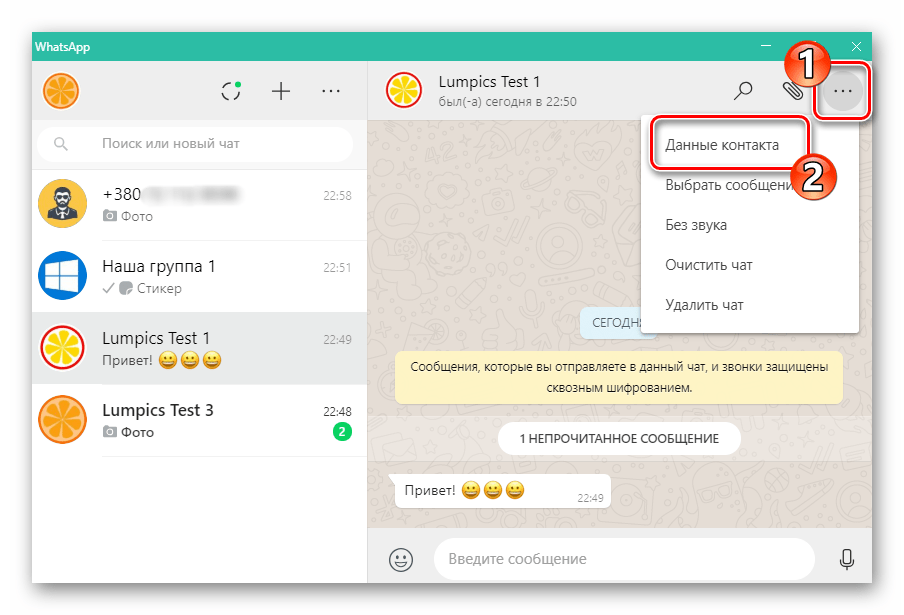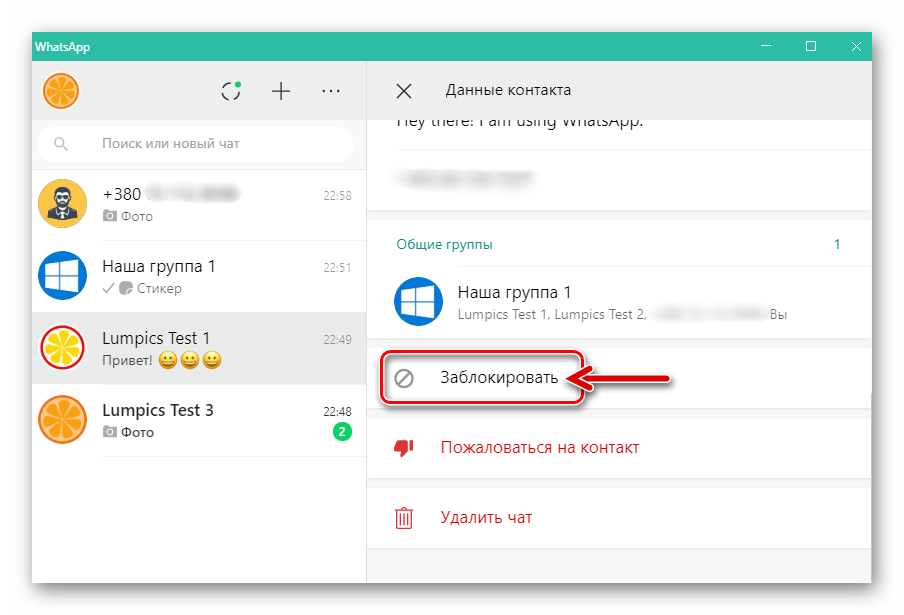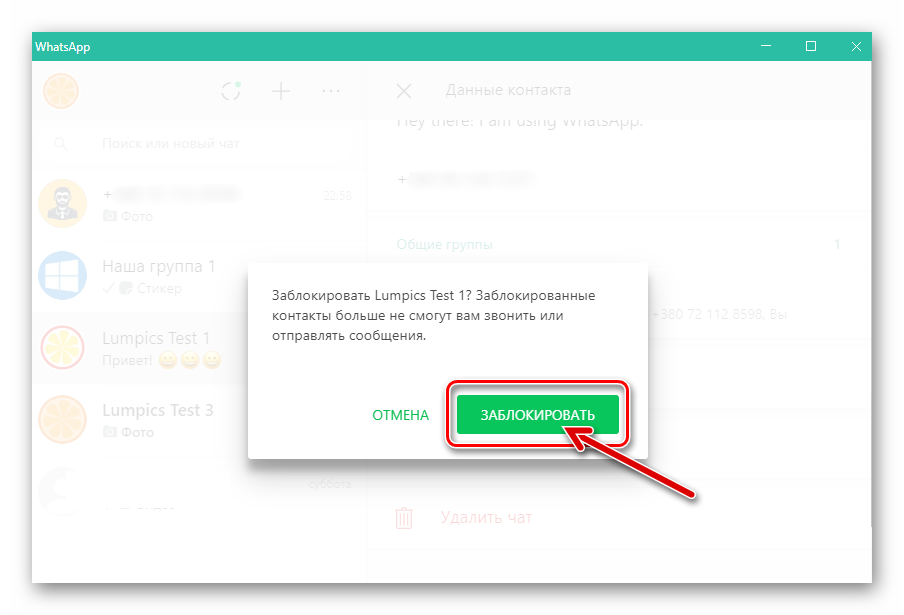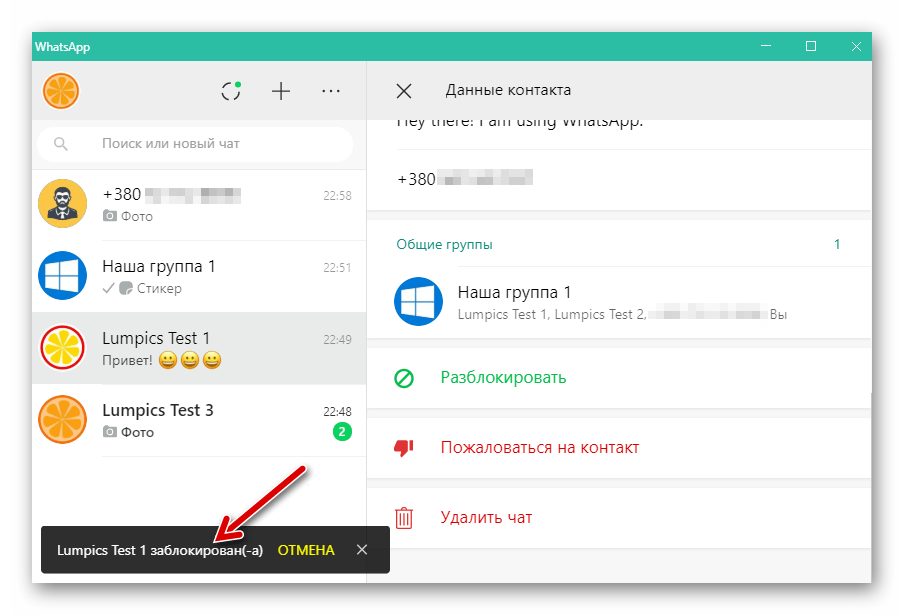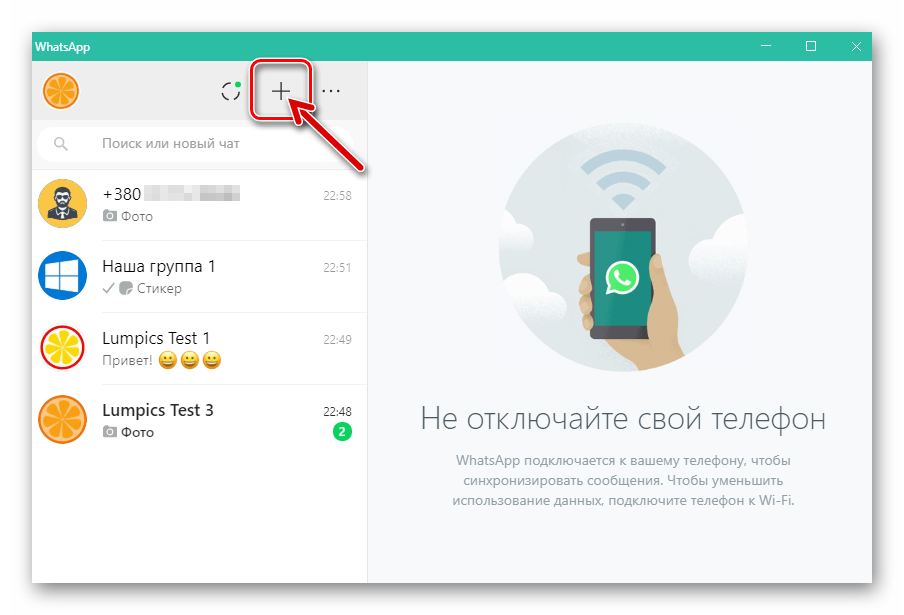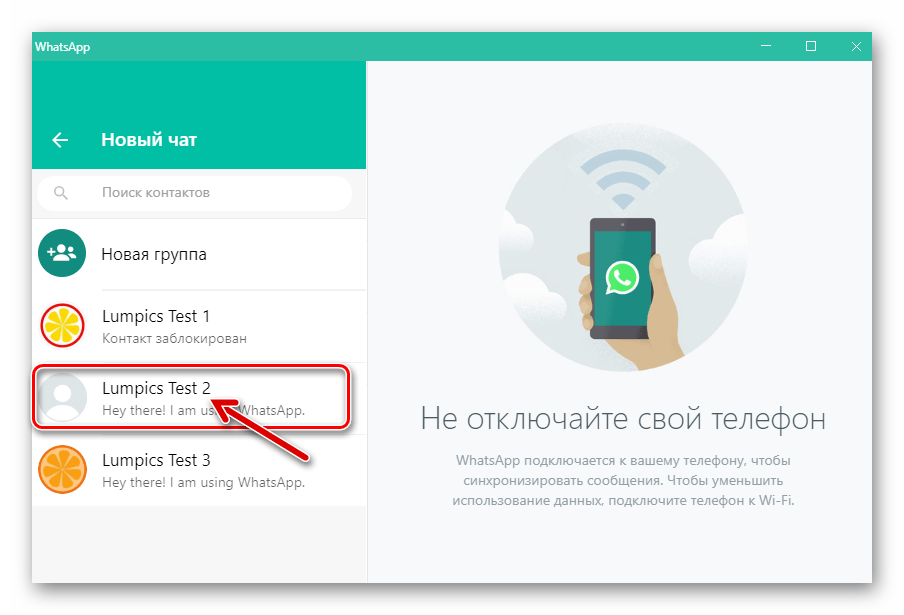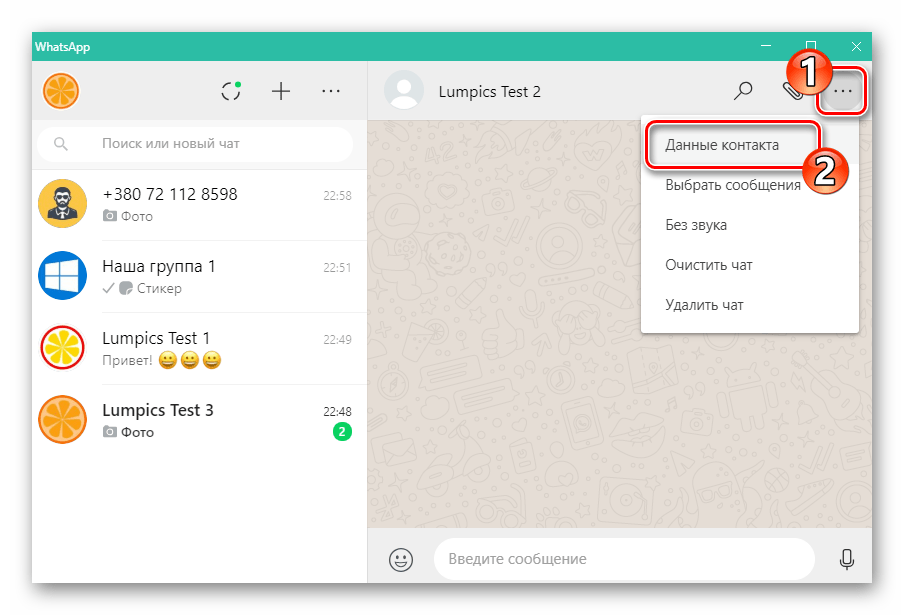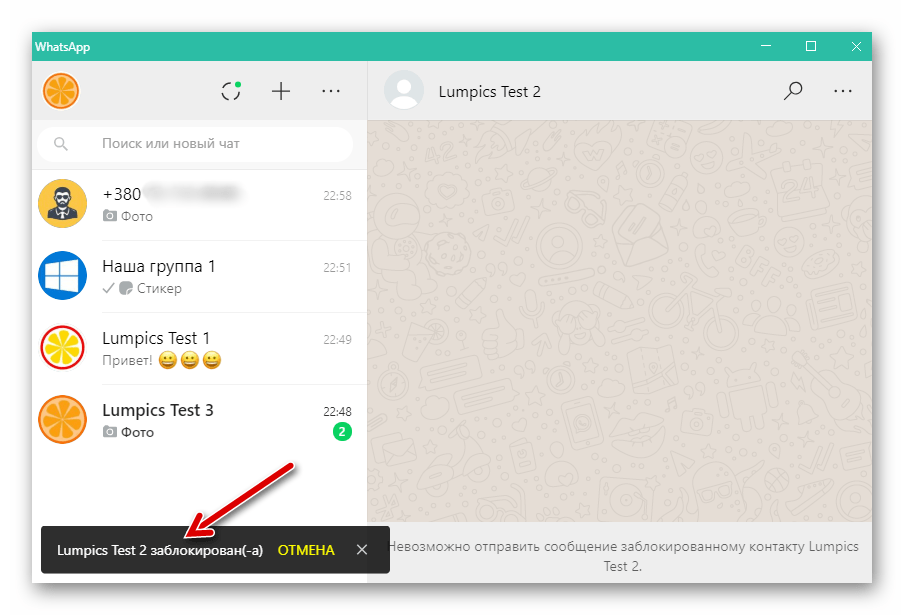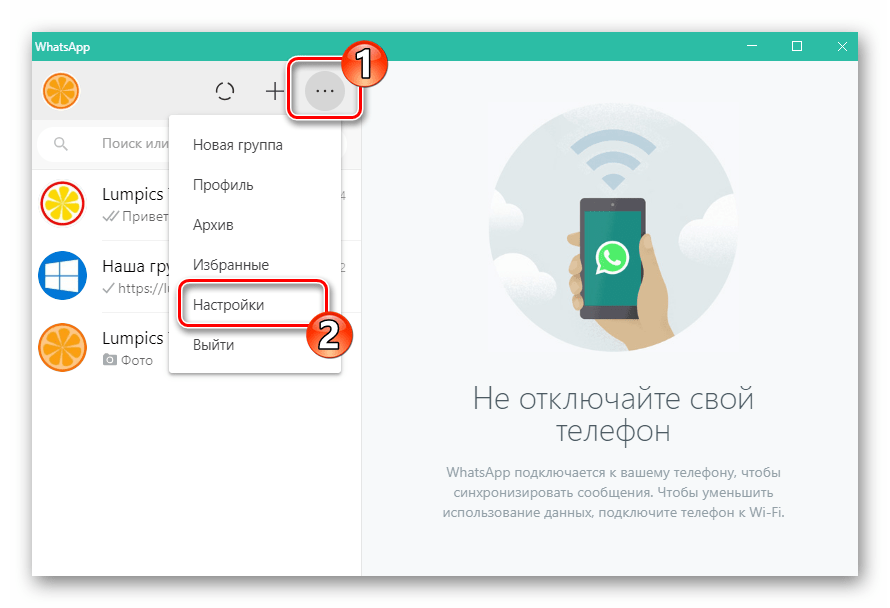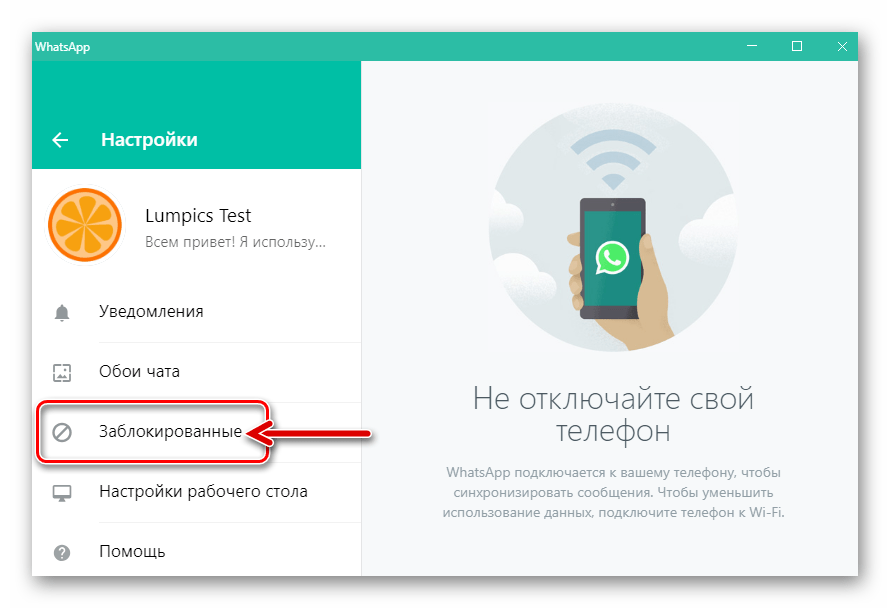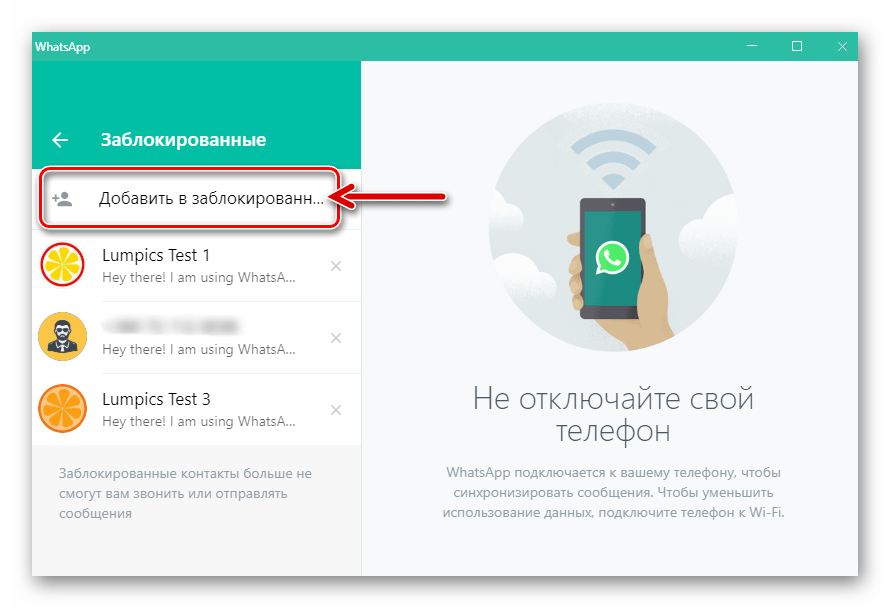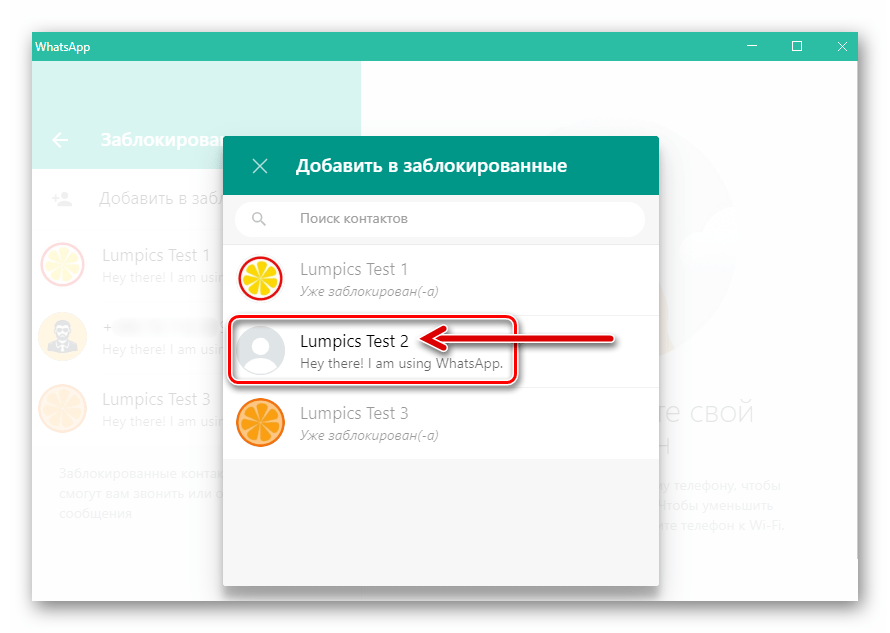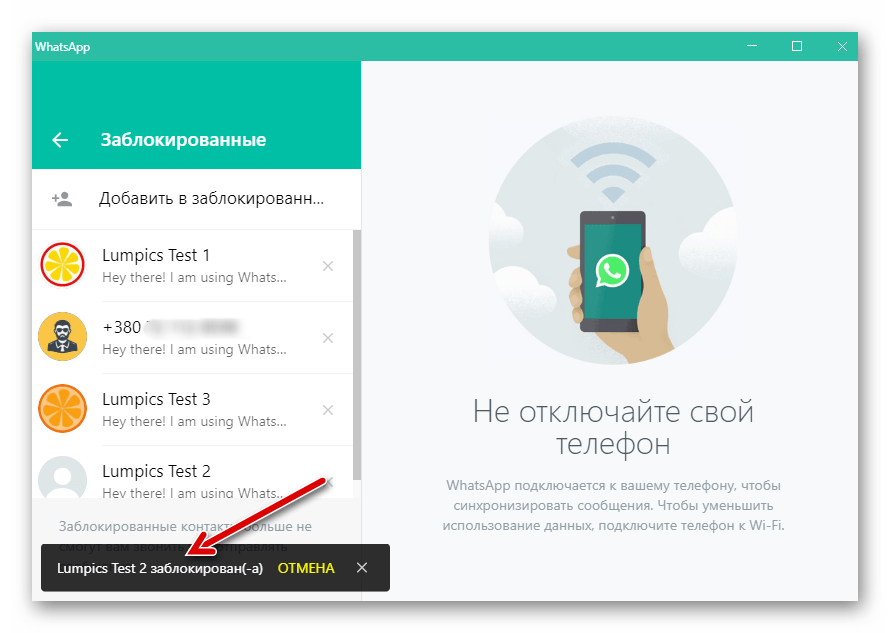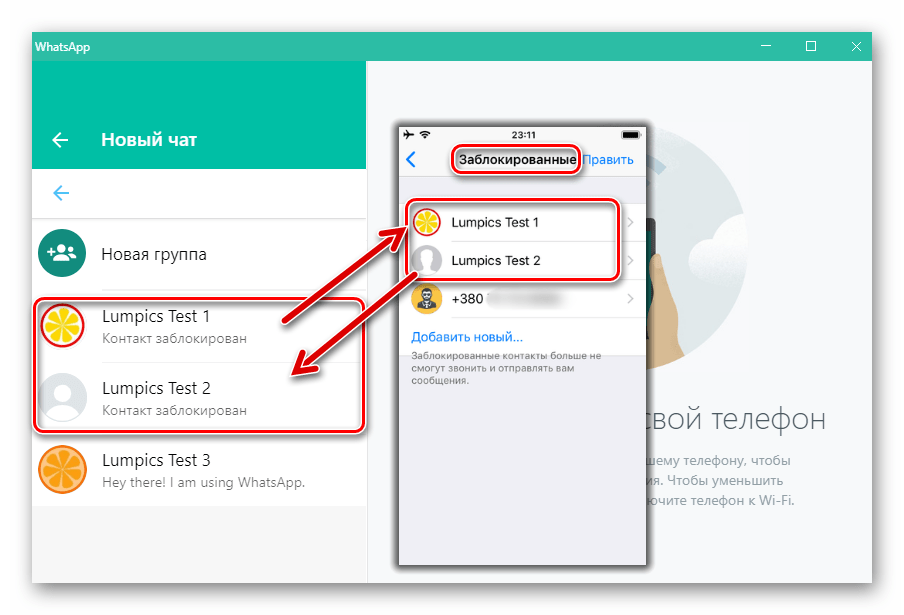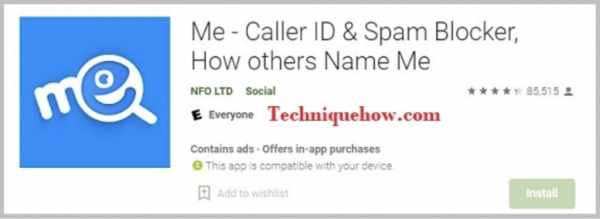Что делать, чтобы в Ватсап не писали незнакомые номера
В современном мире многие из нас используют разные мессенджеры для общения с близкими, друзьями или коллегами. Большим спросом пользуется WhatsApp, его выбирают за хорошую связь и удобный интерфейс. Но когда в мессенджер просятся непрошенные гости, хочется непременно от них избавиться, поэтому разберем, как можно справиться с поставленной задачей.
Содержание:
- Как сделать, чтобы в Ватсапе не писали незнакомые номера
- Блокировка посторонних контактов в Ватсап пошагово
- Инструкция для неизвестных номеров
- Лайфхак для абонентов из контактов
Как сделать, чтобы в Ватсапе не писали незнакомые номера
WhatsApp – это не только комфортный инструмент для общения, но и огромная площадка для рекламы и мошенничества. Поэтому то и дело появляющиеся с различными обращениями посторонние абоненты не являются редкостью.
Конечно, можно просто пропустить этот момент и продолжать использовать приложение.
Но со временем количество писем из неизвестных источников будет только увеличиваться, что непременно станет помехой беспрепятственному общению со своими контактами. Единственный способ избежать этой проблемы – заблокировать неизвестные номера в настройках приложения.
Блокировка посторонних контактов в Ватсап пошагово
Для того, чтобы вам не звонили и не писали незнакомые личности, в том числе и те, которые пересылают неуместный контент или спам, потребуется сделать всего несколько простых действий. С помощью этого способа можно заблокировать человека из телефонной книги или неизвестный номер.
Инструкция для неизвестных номеров
Обратите внимание, вы можете блокировать только по одному пользователю. Поэтому, если требуется убрать из поля зрения сразу несколько человек, операцию нужно будет проделать повторно с каждым абонентом.
Как правило, это контакты, отсутствующие в вашей телефонной книге и отправляющие спам-рассылки с всевозможной рекламой, которая может стать серьезным раздражителем.
Если вы получили подобные сообщения с незнакомого номера, проделайте следующие действия:
- Откройте переписку в WhatsApp с неизвестным пользователем.
- Кликните по кнопке “Заблокировать”.
- В открывшемся меню выберите “Заблокировать” или “В спам и заблокировать”.
После этих действий на владельца аккаунта будет отправлена жалоба и он исчезнет из ваших чатов. Желательно, все подобные рекламы бросать в “спам”, ведь в этом случае контакт быстрее получит блокировку от самого приложения и не будет доставать остальных пользователей.
Лайфхак для абонентов из контактов
Если вас донимает номер из вашей телефонной книги, его также можно отправить в блок. Есть люди, которые постоянно занимаются пересылкой спама, что может сильно надоедать. Или же вы просто можете захотеть избежать общения с конкретным человеком.
В этих случаях блокировку следует осуществлять по такому алгоритму:
- Откройте WhatsApp, выберите “Другие опции” и раздел “Настройки”.
- Перейдите в “Аккаунт”, пункт “Конфиденциальность”, в конце списка “Заблокированные”.
- Нажмите “Добавить”.
- Найдите и выберите нужный контакт.
Пользователь будет внесен в ваш “Черный список”, при желании в этом же меню вы сможете исключить его и снова получать сообщения.
Еще как вариант, можно заблокировать номер прямо в чате.
Для этого:
- Открываем чат с нежелательным контактом.
- Выбираем “Другие опции”, пункт “Еще”.
- Нажимаем “Заблокировать” и решаем, как именно мы хотим ограничить абонента: просто или с жалобой. Пожаловаться можно в том случае, например, если вашего знакомого взломали и вы хотите обезопасить других от нежелательного спама.
Нежелательный контент окружает нас повсеместно, поэтому варианты, как мы можем избежать этого очень важны. Воспользовавшись перечисленными выше советами, можно настроить свой мессенджер для более комфортного использования и очистить его от лишнего спама. Таким способом вы разгрузите свои диалоги и избежите ненужной информации или навязчивого общения с посторонними людьми.
Загрузка…
Защитите мессенджер PIN-кодом, удалите информацию о том, когда в последний раз были в Сети, и скройте уведомления от посторонних глаз.
1. Настройте двухфакторную аутентификацию
Двухфакторная аутентификация значительно увеличивает безопасность вашего аккаунта. Она защитит вас, если мошенники каким‑то образом получат доступ к сим‑карте.
Откройте WhatsApp и нажмите → «Настройки» → «Аккаунт» → «Двухшаговая проверка» → «Включить». Введите и запомните придуманный вами код, затем укажите ваш адрес электронной почты — он понадобится, если вам будет нужно сбросить PIN. Нажмите «Готово».
Теперь при каждом входе в аккаунт WhatsApp помимо СМС‑кода нужно будет вводить и ваш PIN.
2. Отключите всплывающие сообщения
Когда ваш смартфон заблокирован, он всё равно показывает всплывающие уведомления. Это очень удобно, но небезопасно: если вы ведёте конфиденциальную переписку, кто угодно сможет подсмотреть содержимое присланных сообщений и имя адресата на оставленном без присмотра гаджете. И для этого не потребуется отпечаток пальца или пароль.
Поэтому параноикам уведомления лучше отключить. Есть два способа это сделать: в самом WhatsApp и в настройках смартфона. В мессенджере откройте «Настройки» → «Уведомления». Отключите «Приоритетные уведомления» в разделах «Сообщения» и «Группы».
В параметрах смартфона то же самое делается так: откройте системные «Настройки» → «Приложения и уведомления» → WhatsApp → «Уведомления». Снимите галочку с опции «Показывать уведомления».
Если не хотите полностью отказываться от оповещений, по крайней мере отключите их на экране блокировки. Для этого нажмите «Настройки» → «Экран блокировки» → «Дополнительно» → «Уведомления на экране блокировки». Здесь можно скрыть их содержимое, чтобы не показывать текст своих сообщений посторонним, или просто отключить.
3. Блокируйте нежелательные контакты
В WhatsApp огромное количество спамеров, мошенников и просто странных и неприятных людей. К счастью, если вы не хотите получать от кого‑то сообщения, их можно просто добавить в чёрный список.
Откройте чат с нежелательным контактом и нажмите «Меню» → «Ещё» → «Заблокировать». Либо выделите беседу с ним и нажмите «Меню» → «Просмотр контакта» → «Заблокировать».
Просматривать пользователей в чёрном списке и при необходимости удалять их оттуда можно, нажав «Меню» → «Настройки» → «Аккаунт» → «Приватность» → «Заблокированные».
4. Скройте своё время активности
Все пользователи WhatsApp видят, когда в последний раз вы выходили в Сеть. Но можно отключить эту функцию, чтобы чересчур назойливые собеседники не задавали вопросы, почему вы не отвечаете на их сообщения.
Откройте «Меню» → «Настройки» → «Аккаунт» → «Приватность». Нажмите пункт «Был(-а)». Измените его со «Все» на «Никто». Так никто не сможет увидеть, когда вы в последний раз были онлайн. Но учтите, что в таком случае и вы не сможете посмотреть, кто из ваших знакомых когда заходил в Сеть.
5. Скройте сведения
Сведения — это надпись, которая отображается рядом с вашим именем в списке контактов. У только что зарегистрировавшихся пользователей это поле содержит «Hey there! I am using WhatsApp». Вы можете указывать там готовые статусы, например, «На работе», «Занят» или писать любые цитаты.
И если сообщение в вашем поле «Сведения» предназначено не для всех, нажмите «Меню» → «Настройки» → «Аккаунт» → «Приватность» → «Сведения» и выберите «Мои контакты» или «Никто».
6. Скройте статусы
Статусы позволяют делиться фотографиями, видео, текстом и GIF‑файлами, которые исчезают через 24 часа. По умолчанию они показываются всем вашим контактам. Если вы любите делиться с друзьями гифками с котиками, а они приходят к вашему боссу — рискуете оказаться в неловкой ситуации.
Поэтому зайдите в «Меню» → «Настройки» → «Аккаунт» → «Приватность» → «Статус». Выберите вариант «Контакты, кроме» и укажите людей, которым не хотите досаждать своими картинками. Или нажмите «Поделиться с», и ваши статусы будут показываться только тем, кого вы выберите.
7. Скройте свою фотографию
Возможно, вам хочется, чтобы фотографию в вашем профиле могли видеть только знакомые. Для этого нажмите «Меню» → «Настройки» → «Аккаунт» → «Приватность» → «Фото профиля» и выберите вариант «Мои контакты».
8. Скройте уведомление о прочтении
Когда вы получаете и просматриваете сообщение от кого‑нибудь, у отправителя в чате рядом с его репликой появляется галочка, уведомляющая о прочтении. Обычно это удобно, но иногда может привести к неловким ситуациям. Например, вы забыли вовремя написать знакомому, и он обиделся.
Чтобы избежать этого, нажмите «Настройки» → «Аккаунт» → «Приватность» и отключите функцию «Отчёты о прочтении». Учтите, правда, что в таком случае и вы перестанете видеть уведомляющие галочки. И в групповых чатах эта возможность не работает.
9. Читайте сообщения в режиме полёта
Есть небольшая хитрость для тех, кому предыдущий пункт не подходит. Если не хотите отключать уведомления о прочтении, а посмотреть полученное письмо и никому об этом не сказать всё-таки хочется, переключите смартфон в режим полёта. После этого откройте WhatsApp и прочтите сообщение. Затем закройте его, выключите режим полёта, и отправитель не получит уведомления о прочтении.
10. Скрывайте беседы
Если хотите спрятать, но не удалять разговор в WhatsApp, можно его архивировать. Нажмите и удерживайте нужный чат, пока не выделите его. Затем в верхнем меню коснитесь кнопки «Архивировать».
Конечно, любой мало‑мальски умеющий пользоваться WhatsApp человек всё равно найдёт скрытый чат, если дать ему время посидеть в вашем смартфоне. Но всё равно благодаря архивированию конфиденциальные диалоги не так бросаются в глаза.
Чтобы просмотреть архив чатов, прокрутите до самого низа список бесед и нажмите надпись «В архиве». Там же можно изъять оттуда разговоры, которые вы добавили по ошибке.
11. Отключите показ местоположения
WhatsApp позволяет вам легко поделиться своим местоположением с собеседником. Это куда быстрее, чем печатать адрес. По умолчанию WhatsApp предлагает выбрать, как долго показывать знакомому ваши геоданные: 15 минут, час или 8 часов.
Но будет неприятно узнать, что вы длительно показывали кому‑нибудь своё местоположение в реальном времени из‑за того, что по ошибке отправили геоданные не тому собеседнику.
Чтобы избежать этого, откройте «Настройки» → «Аккаунт» → «Приватность» → «Геоданные» и убедитесь, что не давали доступ к своим перемещениям никому постороннему.
12. Отправляйте личные сообщения из общих чатов
Когда вы отвечаете на чьи‑то сообщения в общих чатах, это видят все участники беседы. Но вы можете отправлять и приватные отклики. Для этого выделите сообщение в общем чате и выберите в меню опцию «Ответить лично».
13. Отзовите нежелательные права администратора
Вы назначили кого‑то администратором в созданной вами группе, а он злоупотребляет своими полномочиями? Отзовите у него права. Для этого нажмите и удерживайте группу в списке чатов, затем нажмите «Меню» → «Данные группы». Выберите имя нужного человека и нажмите «Отменить админство».
14. Скройте фото и видео из галереи
По умолчанию клиент WhatsApp на Android сохраняет в галерею вашего смартфона все полученные медиафайлы. То есть, если кто‑то послал вам конфиденциальное фото, вы вполне можете случайно показать его друзьям, когда будете хвастаться перед ними снимками из отпуска.
Откройте «Настройки» → «Чаты» и отключите функцию «Видимость медиа». Теперь загруженные файлы не будут сохраняться в галерее. Заодно и мобильный трафик сэкономите.
15. Заблокируйте приложение
В версии WhatsApp для iPhone можно защитить приложение с помощью биометрической аутентификации. Благодаря этому никто не сможет читать переписку и отправлять сообщения от вашего имени, даже если оставите смартфон без присмотра.
Откройте WhatsApp и нажмите «Настройки» → «Учётная запись» → «Конфиденциальность» → «Блокировка экрана». Включите Touch ID для распознавания по отпечатку пальца или Face ID для распознавания по лицу. Затем выберите, через какое время неактивности следует блокировать WhatsApp.
На Android эта функция пока что доступна только в бета‑версии приложения.
16. Удаляйте лишние сообщения
Отправили кому‑то сообщение и тотчас поняли, что этого делать не следовало? WhatsApp позволяет исправить эту ошибку. Для этого нажмите и удерживайте сообщение, пока не выделите его, а затем в меню выберите опцию «Удалить».
Правда, в отличие от Telegram, WhatsApp не удаляет письмо бесследно. Вместо этого получатель будет видеть надпись «Данное сообщение удалено». То, что вы отправили, будет нельзя удалить по прошествии приблизительно часа.
17. Отключите резервное копирование сообщений
WhatsApp умеет сохранять резервную копию ваших переписок в Google Drive на Android или в iCloud в iOS. Это пригодится, если вы захотите восстановить свои сообщения после сброса системы или перенести их на другое устройство.
Но в облаке сообщения хранятся в незашифрованном виде, о чём, кстати, и предупреждает WhatsApp в настройках этой функции. Так что если кто‑то получит доступ к вашему хранилищу, то и переписка окажется в чужих руках. Если вы защитили Google Drive и iCloud двухфакторной аутентификацией, переживать особо не о чем. Но всё равно параноикам резервное копирование сообщений лучше и вовсе отключить.
Нажмите «Настройки» → «Чаты» → «Резервная копия чатов» → «Резервное копирование» и установите переключатель на «Никогда». Теперь WhatsApp будет хранить копии чатов только в памяти смартфона.
Читайте также 🧐
- 10 полезных советов для каждого пользователя WhatsApp
- Как в WhatsApp отправить фото в оригинальном размере
- Самое подробное сравнение Telegram, Viber и WhatsApp
На сегодняшний день WhatsApp является наиболее часто используемым приложением для обмена сообщениями в мире. Скачать Whatsapp стало возможно на любой гаджет, без вирусов и прочих угроз. Ежедневно через приложение общаются миллионы людей, обмениваясь конфиденциальной информацией, которая, к сожалению, не всегда находится в безопасности.
Конечно, чаты WhatsApp зашифрованы, и никто не сможет их перехватить, но есть риск того, что злоумышленники попытаются получить доступ к чатам, украв мобильный телефон или случайно обнаружив его (если владелец потеряет устройство). Поэтому после загрузки WhatsApp рекомендуется узнать, как защитить его, чтобы только вы могли получить доступ к приложению. В статье расскажем, как это сделать.
Как поставить пароль в WhatsApp, ничего не устанавливая
Вы можете настроить блокировку для мессенджера WhatsApp прямо из приложения. Чтобы это сделать, необходимо последовательно выполнить шаги:
1. В WhatsApp войдите в «Настройки», коснувшись меню с тремя точками.
2. Затем перейдите в пункт «Учетная запись».
3. После нажмите на строку «Конфиденциальность».
В конце этого меню вы увидите опцию «Блокировать по отпечатку пальца».
Если вы активируете эту функцию, вы должны использовать свой отпечаток пальца каждый раз, когда хотите открыть WhatsApp. По сути, он добавляет WhatsApp дополнительный уровень защиты. Поэтому, если кто-то посторонний возьмет в руки ваш телефон, сначала будет активироваться стандартная блокировка экрана, а затем блокировка WhatsApp, в данном случае с помощью отпечатка пальца.
Как заблокировать WhatsApp, чтобы в него никто не заходил
Хотя есть производители смартфонов, такие как OnePlus, Xiaomi или Huawei, которые уже включают опции для блокировки приложений с помощью ПИН-кода или пароля, это функция, которой не хватает Android в «стандартной» версии. WhatsApp позволяет устанавливать только блокировку отпечатков пальцев, но что, если мы хотим ввести цифровой пароль в WhatsApp? Для всех этих случаев лучше использовать сторонние приложения.
App Locker
App Locker — один из лучших инструментов для блокировки приложений. У него понятный интерфейс и отсутствуют бесполезные опции, которые могли бы сбить с толку пользователя.
Вам будет достаточно настроить графический ключ, ПИН-код или даже отпечаток пальца, если на телефоне есть сканер, а затем выбрать приложение WhatsApp в списке приложений.
App Locker является бесплатным и может быть загружен из магазина Google Play.
AppLock
Еще один совершенно бесплатный инструмент, который позволяет легко заблокировать любое приложение, установленное на смартфоне, с помощью шаблона блокировки.
Опять же, достаточно выбрать желаемую последовательность точек, а затем выбрать WhatsApp — или любое другое приложение — в качестве приложения для блокировки, и никто, кроме нас, не сможет получить доступ к чатам мессенджера.
Одна из самых любопытных особенностей этого приложения заключается в том, что при желании оно будет делать селфи каждый раз, когда кто-то безуспешно пытается разблокировать приложение. Таким образом можно будет узнать, кто пытался читать разговоры без вашего разрешения.
Как заблокировать любой отдельный чат в WhatsApp
До сих пор мы видели, как сделать полную блокировку, установив пароль или шаблон, ограничивающий доступ к WhatsApp. Но чтобы предоставить вам больше возможностей для выбора, теперь мы рассмотрим, как вы можете блокировать чаты по отдельности.
Сделать это можно через Chat Lock для WhatsApp. Как вы уже могли догадаться, первое, что вам нужно сделать, чтобы насладиться его функциями, — это загрузить и установить его, что займет всего несколько секунд.
Когда вы его откроете, приложение попросит вас ввести пароль, который заблокирует само приложение и чаты WhatsApp. После этого вы должны предоставить необходимые разрешения для блокировки чата для WhatsApp. Чтобы начать, вы должны добавлять чаты, которые хотите заблокировать паролем, с помощью кнопки «+». Так вы попадете на вкладку чатов WhatsApp, где вам нужно только выбрать нужный.
С помощью этого приложения вы можете установить пароль для доступа как к индивидуальным, так и к групповым чатам. Если в любой момент вы захотите изменить установленный пароль, вы можете сделать это, нажав на кнопку с тремя горизонтальными полосами, расположенную в верхнем левом углу экрана. Это откроет боковое меню с опцией «Изменить пароль», которое позволит вам выбрать новый код.
Не забывайте, что этот пароль чрезвычайно важен при блокировке как приложения, так и всех выбранных вами чатов. Выберите тот, который вы легко запомните.
Один из самых распространенных мессенджеров WhatsApp предоставляет практически безграничные возможности для общения пользователей, независимо от их местоположения. Однако, иногда возникает необходимость в блокировке общения с конкретным абонентом. Например незнакомый человек начинает спамить, оскорблять вас, или вы просто хотите оградить себя от общения с нежелательным товарищем. В этой статье мы расскажем, как заблокировать контакт в Ватсапе, также, как посмотреть список заблокированных, какие последствия для таких пользователей и как их «амнистировать».
Содержание
- Блокировка контакта в Whatsapp — для чего это делать
- Последствия для заблокированного человека
- Как заблокировать контакт в Ватсапе на Андроид
- Способ №1: параметры учетной записи
- Способ №2: настройки профиля пользователя
- В спам и заблокировать (что значит)
- Придут ли сообщения от заблокированного контакта
- Как заблокировать человека в Ватсапе на Айфоне
- Пошаговое руководство для Айфон 5, Айфон 6
- Как разблокировать контакт на Айфоне
- Как просмотреть список заблокированных контактов в Ватсапе
- Контакты в спаме: что это значит
- Как вытащить контакт из спама
Блокировка контакта в Whatsapp — для чего это делать
Причины для блокировки могут быть самые разнообразные: знакомый проявляет чрезмерную активность и шлет вам сообщения непристойного характера днем и ночью, ваш номер телефона попал в руки спамеров и теперь вас закидывают спамом, оскорбляет вас или участников вашей группы. Но не стоит расстраиваться, так как заблокировать человека в Ватсапе на самом деле очень просто.
Последствия для заблокированного человека
В зависимости от типа занесения абонента в ЧС: обычная блокировка пользователем или блокировка с жалобой на спам — нарушитель спокойствия может оказаться в ситуации, когда система Ватсап заблокирует его аккаунт полностью. В первом случае такой абонент не сможет дозвониться только до одного контакта. Данные о том, что он в черном списке не передаются на серверы Ватсапа, в отличие от жалобы на спам.
Как заблокировать контакт в Ватсапе на Андроид
Добавить в игнор контакт в Андроиде можно двумя способами:
Способ №1: параметры учетной записи
- Запускаем приложение на своем смартфоне.
- Открываем меню (кнопка в виде трех точек в правом верхнем углу).
- В выпадающем списке меню выбираем «Настройки».
- Далее переходим в раздел «Аккаунт».
- Здесь нам нужен первый пункт «Конфиденциальность».
- Скролим страницу вниз до пункта «Заблокированные». Если здесь уже есть контакты, то рядом отобразиться цифра, количество заблокированных.
- Чтобы игнорировать контакт нажимаем на иконку человечка с плюсиком в правом верхнем углу и выбираем контакт из списка телефонной книги, у кого установлен Ватсап.
Независимо, общались ли вы с этим контактом или нет, он будет добавлен в блеклист и не сможет вам звонить или писать.
Способ №2: настройки профиля пользователя
- Запускаем приложение Ватсап на смартфоне и переходим в диалог с абонентом, которого хотим отправить в черный список.
- Нажимаем на его имя (статус) или на иконку в виде трех точек в правом верхнем углу и выбираем «Просмотр контакта».
- Скролим страницу пользователя вниз до пункта «Заблокировать».
- Подтверждаем блокировку.
Контакт окажется в группе игнорируемых и больше вас не побеспокоит.
В спам и заблокировать (что значит)
Кроме стандартной блокировки есть ещё функция «Пожаловаться» — это означает, что на серверы Ватсап поступит уведомление о нарушении частных границ. Чат с контактом будет удален, а сам он будет занесён в блеклист. Если таких жалоб на один контакт поступит много, служба безопасности Ватсап может полностью заблокировать профиль пользователя (например, он рассылает спам или вредоносные ссылки, оскорбляет участников и пр).
Придут ли сообщения от заблокированного контакта
Контакт, занесенный в черный список не получит уведомлений о блокировке, не увидит статус того, что он в блеклисте.
Понять, что он заблокирован не так то просто. При звонке у него в трубке будут слышны гудки, но не будет происходить соединение, У вас же на экране, вообще, ничего не отобразиться. Если такой контакт попытается отправить сообщение оно будет висеть у него в чате со статусом «Отправлено» (одна галочка), но никогда не изменит своего статуса на «Доставлено» (две галочки). Пользователь, заблокировавший какого-то абонента не получит от него звонков и сообщений, также оба пользователя не смогут увидеть статус, когда абонент был последний раз в сети.
Как заблокировать человека в Ватсапе на Айфоне
Программа Ватсап кроссплатформенная, а значит выглядит практически одинаково на различных устройствах. Отличаться могут некоторые пункты меню. Но в целом в Вацапе заблокировать контакт можно также, как и в Андроиде.
Пошаговое руководство для Айфон 5, Айфон 6
Порядок занесения человека в блеклист на устройствах iPhone 5 и 6 будет следующим:
- Запускаем мессенджер на своем устройстве и переходим в раздел «Настройки» (иконка в виде шестеренки в правом нижнем углу).
- Дальше выполняем тап на пункте «Аккаунт».
- После переходим в раздел — «Конфиденциальность»/«Заблокированные»/«Добавить новый».
- Из списка контактов, сохраненных на вашем устройстве, выбираем контакт и жмём на него.
Второй способ, как и в случае с инструкцией для Андроид — отправить абонента в черный список можно из самого диалога.
- Переходим в чат с контактом и нажимаем в верхней части экрана на его имя.
- Находясь в профиле пользователя, скролим страницу вниз и жмём «Заблокировать»/«Заблокировать» (для подтверждения).
- Или нажимаем «Пожаловаться и заблокировать», если вы хотите передать данные о мошеннике в службу поддержки.
Как разблокировать контакт на Айфоне
Чтобы амнистировать ранее занесенного в черный список друга и убрать его оттуда проделайте такой же путь, и напротив игнорируемого нажмите на кнопку с минусом, и следом нажмите на кнопку «Разблокировать».
Как просмотреть список заблокированных контактов в Ватсапе
Если вы не знаете, как посмотреть заблокированные номера в Ватсапе, и при необходимости снять ограничение, следуйте дальнейшей инструкции:
- Запустите приложение на своем телефоне и откройте «Меню».
- Далее в выпадающем списке нажмите «Настройки».
- Здесь выберите раздел «Аккаунт».
- После перейдите в категорию «Приватность».
- И здесь уже в самом низу находится пункт «Заблокированные».
Если номер хранится в вашей телефонной книге, то он отображается в виде аватара, рядом с которым указано имя и номер телефона. Если неизвестный номер не занесен в телефонную книгу, тогда он будет отображается без имени: телефон и установленный в его профиле аватар (если есть).
Контакты в спаме: что это значит
Система не разделяет абонентов — просто заблокированные и те, на которые вы пожаловались (то есть отправленные в спам). В списке это никак не обозначено. Контакт, на который пожаловались можно точно также восстановить, как и при обычной блокировке.
Как вытащить контакт из спама
Многие не знают, как разблокировать человека в Ватсапе. Здесь все просто — пройдите по пути, указанном в инструкции по разблокировке нежелательных друзей, и здесь нажмите на номер (или имя), затем подтвердите действие. Найти его можно в списке чатов (если вы общались) или по истории вызовов.
Содержание
- Последствия блокировки абонентов Вацапа
- Все варианты блокировки контакта
- Как заблокировать группу
- Просмотр заблокированных номеров, снятие блокировки
- Полезные советы
- Частые вопросы
- Видео по теме
Далеко не все люди, использующие мессенджер для общения в сети, готовы соблюдать установленные правила. Пользователи, столкнувшиеся с негативом, грубостью, навязчивостью, раздражающим спамом со стороны других людей вправе воспользоваться блокировкой нежелательных контактов. Как временно заблокировать в Ватсапе человека в версиях мессенджера на разных операционных платформах, рассмотрим далее.
Последствия блокировки абонентов Вацапа
Для начала следует уяснить, что будет, если заблокировать контакт в Whatsapp. Применения этой функции владельцем гаджета даст следующие результаты:
- Звонки и сообщения от нежелательного лица не будут поступать и отражаться в журнале событий.
- На заблокированный контакт автоматически накладывается запрет на написание сообщения и исходящие звонки.
- Нежелательное контактное лицо в статусе заблокированного не будет видеть вашу активность в сети и обновление профиля.
- Занесение лица в «черный список» не несет за собой удаление номера и информации об абоненте из контактной книги мессенджера и памяти смартфона.
- Мессенджер не оповещает абонента о блокировке его профиля собеседником.
Все варианты блокировки контакта
Разработчики Ватсап наделили приложение несколькими способами ограничения общения с нежелательными лицами. Такой подход обеспечивает пользователю возможность из разных мест в приложении воспользоваться функцией блокировки.
| Способы активации функции «Блокировка контактов» | Через входящее сообщение |
| Из окна вкладки «Чаты» | |
| Через перечень контактов | |
| Из окна вкладки «Звонки» | |
| Через настройки приложения |
На заметку:
Вне зависимости от устройства и способа занесения лица в «Черный список», информация в нем одинакова в версии мессенджера для мобильного гаджета и компьютера.
Блокировка контакта через входящее сообщение
При поступлении первого сообщения от написавшего вам человека достаточно открыть его, и мессенджер предложит пользователю несколько вариантов для действий:
- Заблокировать абонента.
- Пожаловаться на спам.
- Добавить в контакты.
Предлагаемые действия на Андроиде:
В Ватсапе на Айфоне картинка немного отличается:
В десктопной версии:
Блокировка контакта из окна вкладки «Чаты»
Если с человеком уже велись беседы, но в какой-то момент переписка перешла в неприятное русло, можно заблокировать чат в Ватсапе. Манипуляции выполняются в следующем порядке:
- Перейдите в чат с нежелательным собеседником.
- Откройте меню вкладки «Чаты», как показано на рисунке для соответствующей ОС.
- Выберите соответствующий пункт меню «Просмотр контакта»/»Данные»/»Данные контакта».
- На станице доступных опций найдите и выполните функцию «Заблокировать». Система запросит подтверждение или отмену действия. Подтвердите свое намерение.
На телефоне Андроид:
на iPhone:
на компьютере:
Применение функции через перечень контактов
Находясь в перечне контактов, пользователю мессенджера достаточно тапнуть по аватарке, чтобы открыть окно с изображением собеседника и кнопочной панелью внизу. Нажмите на кнопку в виде кружочка с буквой i внутри. Откроется окно с доступными функциями. Найдите и выполните опцию «Заблокировать», подтвердив свои намерения на запрос системы.
Выполнение блокировки из окна вкладки «Звонки»
Находясь во вкладке «Звонки», нужно в перечне лиц найти нежелательного абонента, и тапнуть по его аватарке. Далее следует нажать на кнопку с буквой i, найти и выполнить опцию «Заблокировать», подтвердить выполнение действия.
Блокировка через настройки приложения
На заметку:
Возможность заблокировать в Вацапе нежелательное контактное лицо предусмотрено в настройках приложения. Способ позволяет посмотреть заблокированные контакты, а также внести в «черный список» сразу несколько абонентов.
Переход в «Настройки» приложения возможен из любой вкладки мессенджер. Используйте для вызова меню соответствующую кнопку: три точки по вертикали вверху экрана (Android), ярлычок шестеренки на панели внизу (iOS), горизонтальное троеточие (Windows). Открыв окно настроек, перейдите в раздел «Аккаунт»/»Учетная запись»/»Заблокированные» в зависимости от гаджета, на котором открыт мессенджер. На мобильном устройстве далее следует открыть пункт «Конфиденциальность», где в перечне настраиваемых опций находится пункт «Заблокированные».
Открывшееся при выборе пункта окно может быть пустым или содержать уже ранее заблокированные номера. Тапните по кнопке «Добавить» (отображается в виде человечка с «+»). Для помещения в «Черный список» достаточно выбирать контакты из адресной книги.
Как заблокировать группу
Многих пользователей интересует момент, можно ли заблокировать группу в Ватсапе. Аналогичной, как для индивидуальных переписок, опции в мессенджере не предусмотрено. Если общение в группе надоело, достаточно просто выйти из нее.
Альтернативные штатные варианты временно ограничить переписку в групповом чате, не выходя из группы следующие:
- выключение оповещения через настройки сообщества;
- архивирование группового чата.
Выполняются функции посредством дополнительной панели инструментов, которая открывается при долгом нажатии по нужной группе.
Чтобы отключить оповещение, тапните по значку динамика и настройте продолжительность беззвучного периода. Звук можно отключить на 8 часов, неделю или навсегда. В результате этого действия против выбранного сообщества будет отражаться значок перечеркнутого динамика. Об активностях в этом сообществе мессенджер оповещать не будет. При этом другие участники группы об отключении оповещения не узнают.
Чтобы отправить группу в архив, тапните по ярлычку квадратика со стрелкой. Начнется процесс архивации, о котором система оповестит в окошке внизу экрана. По окончании процесса чат переместится в раздел «Архивы», уведомления об активностях в группе не будут поступать.
Просмотр заблокированных номеров, снятие блокировки
Через «Настройки» не только выполняют блокировку. Здесь же предусмотрена возможность сделать заблокированный чат в Whatsapp снова активным. Выделите контакт в «Черном списке»и разблокируйте его, нажав на кнопку «Разблокировать».
Полезные советы
Совет №1
Блокировка не удаляет чат из перечня диалогов. Если хотите навсегда избавиться от переписки с неугодным собеседником, удалите чат. Для этого тапните с удержанием по нужной строке в перечне бесед. Появится панель инструментов. Нажмите на ярлычок в виде урны, нажмите на него и подтвердите свое намерение.
Совет №2
Когда пользователь впервые получает от незнакомого лица нежелательное сообщение — оскорбительного или рекламного характера, фейковую новость, он вправе во всплывающем окне действий выбрать опцию «Пожаловаться». При этом в клиентскую службу компании, владеющей сервисом, автоматически отправляется жалоба на спам. По факту жалобы проводится расследование. Нарушители администрацией наказываются баном.
Совет №3
Чтобы избежать атаки спамеров, следуйте рекомендациям:
- окажитесь от переходов по ссылкам в подозрительных сообщениях;
- удаляйте сообщения, предлагающие обновить мессенджер;
- не используйте программу WhatsApp Public, поскольку она отслеживает контакты.
Частые вопросы
Как спамеры узнают контакты клиентов Ватсапа?
Основной метод получения контактов клиентской базы сервиса — взлом аккаунтов. Для этого мошенники обманным путем заражают гаджеты пользователей вредоносными кодами, открывающие доступ к конфиденциальной информации. Также спам может рассылаться со взломанных страниц собеседников. Рекомендуется использовать опцию «Пожаловаться». Также следует применять антивирусное программное обеспечение, в профилактических целях периодически производить смену пароля на свой аккаунт, настроить в мессенджере двухуровневую аутентификацию.
Есть ли способ точно узнать, что мой контакт у собеседника заблокирован?
Мессенджер не оповещает клиента о блокировке кем-то его контакта. Догадаться о попадании в «черный список» возможно только по косвенным признакам:
- не виден онлайн-статус собеседника;
- в отправленных вами сообщениях присутствует только одна галочка серого цвета, означающая, что сообщение отправлено, но не доставлено адресату.
Содержание
- «Чёрный список» в мессенджере WhatsApp
- Как заблокировать контакт в WhatsApp
- Android
- Способ 1: Входящее сообщение
- Способ 2: Экран чата
- Способ 3: Контакты
- Способ 4: Вкладка «Звонки»
- Способ 5: Настройки приложения
- iOS
- Способ 1: Входящее сообщение
- Способ 2: Экран чата
- Способ 3: Контакты
- Способ 4: Раздел «Звонки»
- Способ 5: Настройки мессенджера
- Windows
- Способ 1: Входящее сообщение
- Способ 2: Данные контакта
- Способ 3: Контакты
- Способ 4: Настройки
- Заключение
Самым эффективным методом прекращения получения сообщений и звонков от изначально нежелательных (к примеру, рассылающих спам) или ставших таковыми в процессе общения через WhatsApp пользователей является их блокировка. В статье рассмотрим использование инструментария, позволяющего поместить любого участника системы в «чёрный список» своего мессенджера на Android-девайсе, iPhone и Windows-ПК.
Прежде чем переходить к блокировке какого-либо участника ВатсАп, нелишним будет ознакомиться с последствиями этой, в действительности легко реализуемой, процедуры.
- Все сообщения и звонки, инициированные пользователем, внесённым в «чёрный список», не будут доставлены и отображаться клиентом мессенджера на вашем смартфоне. Это же касается обновлений статуса заблокированной персоны.
- Ваш статус «в сети» и время последнего посещения сервиса, обновления основного статуса в WhatsApp и изменения вашей фотографии профиля заблокированным контактам не передаются.
- В период нахождения контакта в перечне заблокированных отправка ему сообщений и голосовые вызовы с вашей стороны невозможны.
- Блокировка пользователя не стирает данные о нём в адресной книге вашего устройства. Также не удаляется ваш телефонный номер из «Контактов» на устройстве заблокированного юзера.
- Напрямую личность, помещённая в перечень заблокированных, об этом факте не узнает. Другими словами, каких-либо оповещений по завершении процедуры блокировки её объекту не передаётся.
Как заблокировать контакт в WhatsApp
Блокировка любого пользователя WhatsApp может быть применена вами в любой момент в независимости от того, какое устройство вы используете в качестве платформы для доступа в рассматриваемый сервис. Отличия в алгоритмах действий, необходимых для осуществления операции в среде разных программных платформ, продиктованы несколько различающимися интерфейсами приложений-клиентов системы для Android и iOS, а также особенностями функционирования Windows-варианта мессенджера. Поэтому для скорейшего достижения нужного результата перейдите в соответствующий предпочитаемой вами ОС раздел этой статьи и ознакомьтесь с предложенными там рекомендациями.
Android
Пользователям приложения WhatsApp для Android, решившим поместить ту или иную персону в «чёрный список» своего мессенджера, доступно целых пять вариантов получения доступа к функции блокировки.
Способ 1: Входящее сообщение
Для защиты зарегистрированных в ВатсАп лиц от спама и других нежелательных сообщений создатели сервиса предусмотрели возможность блокировки того или иного его участника ещё до начала общения.
- При получении сообщения от лица, не внесённого в список ваших контактов, откройте послание. Для этого запустите мессенджер в среде Android и коснитесь заголовка-идентификатора отправителя на вкладке «ЧАТЫ».
- На экране, демонстрирующем сообщение от незнакомой личности, вы обнаружите предложение системы осуществить с адресантом одно из трёх действий, среди которых присутствует «ЗАБЛОКИРОВАТЬ» — нажмите на кнопку с этим наименованием. Далее подтвердите поступивший запрос, после чего идентификатор другого участника WhatsApp будет помещён в «чёрный список», и он вас больше не побеспокоит.
Способ 2: Экран чата
Если вы пожелаете заблокировать человека, с которым ведёте переписку через WhatsApp в течение какого-либо периода, сделайте следующее.
- Перейдите в диалог со ставшим нежелательным пользователем и вызовите меню чата, коснувшись трёх точек вверху экрана справа. Выберите пункт «Просмотр контакта».
- Пролистайте информацию на открывшемся экране в самый низ, где обнаруживается функция «Заблокировать» — коснитесь её.
- Подтвердите поступивший в результате вышеописанных манипуляций запрос, нажав в его окошке «ЗАБЛОКИРОВАТЬ».
Способ 3: Контакты
Ограничить общение с добавленным в адресную книгу вашего Андроид-девайса (а в большинстве случаев, значит, и мессенджера) человеком, запретив получение сообщений и вызовов через ВатсАп, можно и до момента первого взаимодействия с ним через рассматриваемую систему обмена информацией.
Читайте также: Как добавить и удалить контакт в WhatsApp для Android
- Откройте WhatsApp для Android и коснитесь кнопки «Новый чат», доступной внизу справа на вкладке «ЧАТЫ».
- В открывшемся перечне найдите имя блокируемого абонента и нажмите на него. Это откроет экран переписки, а далее у вас появится возможность выполнить предыдущую инструкцию из этой статьи, чтобы решить задачу из её заголовка.
Способ 4: Вкладка «Звонки»
Нежелательный для общения участник WhatsApp может стать таковым не только присылая текстовые сообщения и контент, но и инициируя исключительно звонки. Вне зависимости от того, внесён ли такой абонент в ваши «Контакты», вы можете заблокировать его, действуя следующим образом.
- Перейдите в раздел «ЗВОНКИ» приложения-клиента ВатсАп. Найдите в журнале вызовов имя или номер телефона помещаемого в «чёрный список» участника системы и тапните по его аватарке.
- В окошке с краткими сведениями об абоненте коснитесь «i» — эта кнопка переместит вас на экран с информацией о пользователе и перечнем применимых к нему действий.
- Пролистните перечень сведений вниз и нажмите «Заблокировать». Завершающий операцию шаг – это подтверждение запроса о ваших намерениях.
Способ 5: Настройки приложения
Пополнить «чёрный список» в WhatsApp для Android возможно, открыв его. Кроме прочего, нижеописанный подход может быть удобным, если заблокировать нужно несколько контактов за один раз.
- Вызовите главное меню мессенджера, находясь на одной из трёх его вкладок – «ЧАТЫ», «СТАТУС» или «ЗВОНКИ». Перейдите в «Настройки».
- Откройте раздел «Аккаунт», затем нажмите «Приватность».
- В самом низу перечня опций «Приватность» наличествует пункт «Заблокированные», тапните по нему. Перед вами откроется список уже заблокированных пользователей либо практически пустой экран, если перечень участников, для которых вы недоступны, ещё не формировался. Коснитесь здесь расположенной в правом верхнем углу кнопки «Добавить».
- Среди записей адресной книги найдите имя блокируемого участника ВатсАп, тапните по нему и подождите секунду. Никаких запросов, как при выполнении предложенных выше в статье инструкций, не последует – контакт сразу же пополнит перечень «Заблокированные».
- Далее, выполняя предыдущий пункт в отношении разных лиц из ваших «Контактов», можно добавить в «чёрный список» ещё несколько пунктов.
Какой бы способ блокировки аккаунта ВатсАп, кроме первого из перечисленных выше, вы не применили, переписка с помещенным в «черный список» лицом останется нетронутой. Чтобы удалить все «следы» ставшего неприемлемым процесса обмена информацией, примените инструкции из доступного по следующей ссылке материала.
Подробнее: Как удалить переписку в WhatsApp Android
iOS
Владельцы техники Apple, эксплуатирующие приложение WhatsApp для iOS, с целью блокировки других пользователей мессенджера могут использовать далеко не единственный приём.
Способ 1: Входящее сообщение
Для защиты своих пользователей от спама создатели ВатсАп предусмотрели, в том числе и в версии клиента системы для iPhone, возможность блокировки не внесённых в адресную книгу мессенджера личностей сразу после получения первого сообщения от них.
Читайте также: Как добавить и удалить контакт в мессенджер WhatsApp на iPhone
- Запустите приложение WhatsApp в среде iOS, перейдите на вкладку «Чаты» и откройте сообщение от неизвестного адресанта.
- Под текстом послания или вложенным в него контентом вы обнаружите область «Отправитель не находится в списке ваших контактов», объединяющую три кнопки-действия. Нажмите здесь «Заблокировать», а затем подтвердите появившийся внизу экрана запрос.
Способ 2: Экран чата
Чтобы заблокировать человека, с которым уже ведётся переписка через WhatsApp, выполните следующие шаги.
- Перейдите в диалог со ставшим нежелательным собеседником, коснувшись его имени в перечне, демонстрируемом на вкладке «Чаты» ВатсАп для айФона.
- Вызовите экран «Данные», коснувшись заголовка переписки над областью с сообщениями, а затем пролистайте открывшийся перечень опций в самый низ.
- Тапните по наименованию функции «Заблокировать», после чего подтвердите запрос, поступивший из приложения.
Способ 3: Контакты
Для эффективной блокировки участников WhatsApp в своём приложении-клиенте сервиса нет никаких условий, кроме желания инициатора процедуры. Поэтому того или иного абонента, данные которого наличествуют в «Контактах» вашего iPhone (чаще всего синхронизирующихся с адресной книгой мессенджера), можно поместить в «чёрный список» заранее, не ожидая, пока он начнёт присылать сообщения или звонить.
- Откройте вкладку «Чаты» мессенджера и коснитесь кнопки «Написать» в правом верхнем углу экрана.
- Найдите помещаемого в перечень заблокированных пользователя и нажмите на его имя или фото. В результате откроется диалог, а вы сможете выполнить предыдущую инструкцию, предполагающую блокировку контакта с экрана чата в WhatsApp для iOS.
Способ 4: Раздел «Звонки»
Если тот или иной человек «заслужил» попадание в «чёрный список» вашего мессенджера, но при этом не присылал сообщений, а осуществлял аудиовызовы или их попытки, вы можете перейти к опции блокировки из журнала звонков.
- Нажмите на значок «Звонки» в меню разделов мессенджера на iPhone. Далее тапните по значку «i» возле имени абонента либо его идентификатора в журнале звонков.
- Пролистайте информацию на открывшемся экране «Данные», коснитесь опции «Заблокировать» и подтвердите свои намерения, тапнув по соответствующему пункту в области запроса-предупреждения внизу экрана.
Способ 5: Настройки мессенджера
Перечень заблокированных в вашем мессенджере владельцев аккаунтов ВатсАп можно пополнять, открыв его из «Настроек» приложения-клиента системы. Этот приём удобно использовать, если нужно поместить в «чёрный список» сразу нескольких существующих или потенциальных собеседников.
- Запустите приложение WhatsApp для iOS и откройте его «Настройки», коснувшись соответствующего значка внизу экрана справа.
- Перейдите по пути: «Учётная запись» — «Конфиденциальность». Далее в перечне опций нажмите на наименование пункта «Заблокированные».
- Коснитесь «Добавить новый…» и затем тапните по имени нежелательной для общения через ВатсАп личности в адресной книге. Выбранный таким образом контакт, мгновенно появится в «чёрном списке», а вы сможете продолжить блокировать пользователей в своём мессенджере.
Вы, вероятно, обратили внимание, что диалог с пользователем, который помещён в перечень заблокированных любым способом, остаётся нетронутым. Если сообщения и заголовок переписки вам не нужны и/или мешают, воспользуйтесь инструкцией из нашей статьи, где рассказано о методах уничтожения чатов в WhatsApp для iOS.

Подробнее: Как удалить переписку в WhatsApp для iPhone
Windows
Что касается WhatsApp для компьютера, то здесь доступ к функции блокировки другого зарегистрированного в системе пользователя возможно получить тремя методами.
Способ 1: Входящее сообщение
- Получив послание от незнакомой вам и/или вашему мессенджеру личности, откройте его, кликнув по заголовку-идентификатору в списке чатов слева окна WhatsApp для Windows.
- В области «Отправителя нет в списке ваших контактов» кликните по кнопке «ЗАБЛОКИРОВАТЬ».
- Подтвердите поступивший запрос приложения, щёлкнув «ЗАБЛОКИРОВАТЬ» в открывшемся окошке.
- Наша цель достигнута — пользователь с заблокированным теперь идентификатором вас больше не побеспокоит.
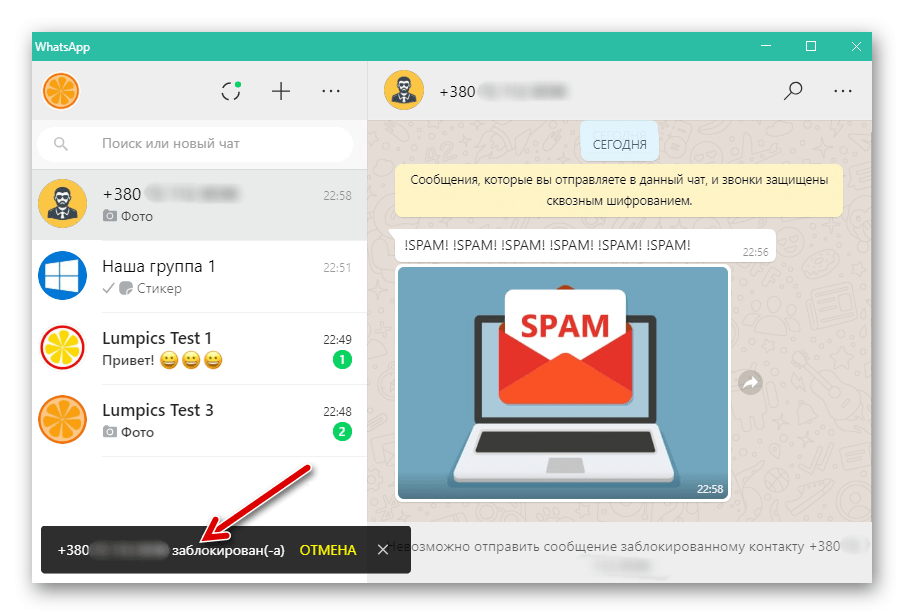
Способ 2: Данные контакта
Чтобы выполнить блокировку пользователя WhatsApp, с которым переписка уже ведётся, и используя десктопный вариант мессенджера, выполните следующие шаги.
- Откройте диалог с персоной, помещаемой в «чёрный список».
- Кликом по трём точкам справа от расположенного в верхней части окна заголовка чата вызовите меню и выберите в нём «Данные контакта».
Либо просто щёлкните мышью по имени собеседника над областью с сообщениями.
- Пролистайте сведения о контакте и список применимых к нему опций в самый низ,
а затем кликните «Заблокировать». - Подтвердите поступивший запрос,
после чего задача из заголовка этой статьи окажется решенной.
Способ 3: Контакты
Если переписку с тем или иным пользователем вы не вели и не планируете, но при этом данные возможного собеседника внесены в адресную книгу вашего мессенджера, с целью блокировки можно поступить следующим образом.
- Запустите клиент ВатсАп на компьютере и щёлкните по кнопке «+» над списком чатов слева окна.
- Кликните по контакту,
что откроет новый диалог с ним.
- Выполните шаги 2-4 из предыдущей инструкции в этом материале.
Способ 4: Настройки
В «Настройках» десктопного варианта WhatsApp, как и в мобильных версиях, предусмотрена возможность доступа к полному перечню заблокированных участников системы и его пополнению. Этим удобно воспользоваться, если заблокировать необходимо сразу несколько контактов.
- Перейдите в параметры ВатсАп для ПК, кликнув по кнопке «…» над заголовками доступных чатов слева окна приложения и затем выбрав «Настройки» в выпадающем меню.
- Откройте раздел «Заблокированные».
- Нажмите «Добавить в заблокированные».
- Далее укажите мессенджеру помещаемого в «чёрный список» пользователя, кликнув по его имени в адресной книге.
- В результате пополнения перечня заблокированных лиц на непродолжительное время в окне WhatsApp отобразится уведомление, подтверждающее успех операции.
Если есть потребность не только заблокировать того или иного зарегистрированного в WhatsApp пользователя, что вы уже осуществили, выполнив одну из представленных выше инструкций, но и уничтожить чат с ним вместе с содержимым, ознакомьтесь со следующим материалом.
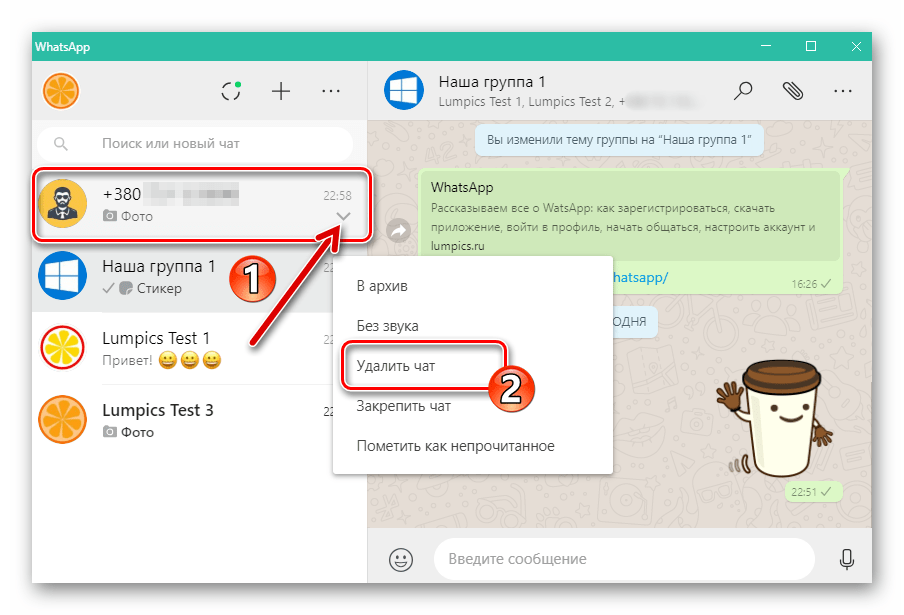
Подробнее: Как удалить переписку в WhatsApp для Windows
Отметим, что «чёрный список», формируемый зарегистрированным в WhatsApp пользователем, привязан к его учётной записи в сервисе, а не предпочитаемому варианту приложения-клиента мессенджера.
Таким образом, если необходимость блокировки собеседника возникла в момент взаимодействия с ним через WhatsApp с компьютера, вы можете взять в руки мобильный девайс и выполнить предложенные в статье рекомендации для Android или iOS – результат продублируется в мессенджере для Виндовс мгновенно. И также синхронизация сработает, если вы осуществите операцию по блокировке, задействовав компьютер, — в перечне заблокированных лиц, доступном из мессенджера на мобильном девайсе, появится новая запись.
Заключение
Как видите, «чёрный список» в WhatsApp является не только эффективным, но и очень простым в применении средством обеспечения комфорта, удобства, а иногда и безопасности при эксплуатации мессенджера. Надеемся, что после ознакомления с вышеизложенными рекомендациями, вопросов, касающихся блокировки нежелательных личностей в рамках рассмотренной системы, у вас не возникнет.
Если вы хотите перестать получать сообщения в WhatsApp, не зная о них, просто перейдите в раздел чата WhatsApp и заархивируйте этот контакт. Но, чтобы заблокировать кого-то, у вас есть много способов сделать это.
У вас есть другие шаги, чтобы заблокировать звонки в WhatsApp для всех неизвестных пользователей.
Во-первых, давайте разберемся, как обнаружить такие контакты, не разговаривая с ними. Просто используйте приложение Spam Call Blocker на своем мобильном телефоне.
Приложение Hiya или приложение Me из Play Store могут помочь вам разобраться в неизвестных данных о вызывающем абоненте.
- Просто установите ME — Caller ID & Spam Blocker .
- Настройте и продолжайте работать в фоновом режиме.
- Всякий раз, когда вам поступит неизвестный звонок, вы увидите подробности.
Так много причин, по которым человеку нужно заблокировать контакт в WhatsApp.
Обычно люди задают два типа проблем, связанных с блокировкой в WhatsApp.
Это: Как заблокировать кого-то, кто беспокоит его сообщениями, и Как заблокировать человека в WhatsApp, не зная его.
Если вам нужно заблокировать несколько контактов, просто получите контакты в WhatsApp, сохранив их в телефоне, а затем выполнив действие. Эти методы блокировки контактов WhatsApp лучше всего работают на Android, а также на iPhone и Desktop.
К счастью, оба этих вопроса дают идеальный результат, просто выполнив несколько простых шагов, которые приведены в этой статье.
Вот что следует учитывать, если вы хотите кого-то заблокировать в WhatsApp.
Чат и звонки в WhatsApp больше не будут работать:
Чат и интернет-звонки через WhatsApp будут отключены между вами и заблокированным. Новые сообщения, отправленные человеком (который заблокирован), вам не доставляются. Если этот человек продолжает отправлять сообщения, будет отображаться только одна галочка, что означает, что оно не доставлено вам.
Старый чат остается таким же, каким был:
Если вы заблокируете кого-то, чат (если он существует) останется одинаковым для обоих (для вас и для заблокированного человека). Но вы можете удалить этот чат вручную в любое время. Обратите внимание, что это никак не повлияет на это.
Последний визит и статус в сети не будут видны:
Как только вы заблокируете человека, его онлайн-статус и активность будут немедленно скрыты от этого человека. Тем не менее, есть настройки, позволяющие скрыть ваше изображение профиля WhatsApp от всех.
Примечание. Если ваш друг в WhatsApp заблокировал вас по ошибке, вы увидите пустое изображение для этого контакта или в ваших отправленных сообщениях будет отображаться одна галочка [не доставлено].
В таких случаях просто свяжитесь с человеком и попросите его разблокировать.
Если вам нужно заблокировать номер, просто откройте WhatsApp и начните пошаговый процесс:
Шаги, чтобы заблокировать кого-то в WhatsApp от чата [Избегать]
В точности следуйте инструкциям один за другим, чтобы сделать это легко:
Шаг 1. Сначала откройте свою учетную запись WhatsApp и перейдите на вкладку ЧАТЫ.
Шаг 2: Теперь там будут отображаться все чаты. Чтобы заблокировать конкретного человека, нажмите на изображение профиля.
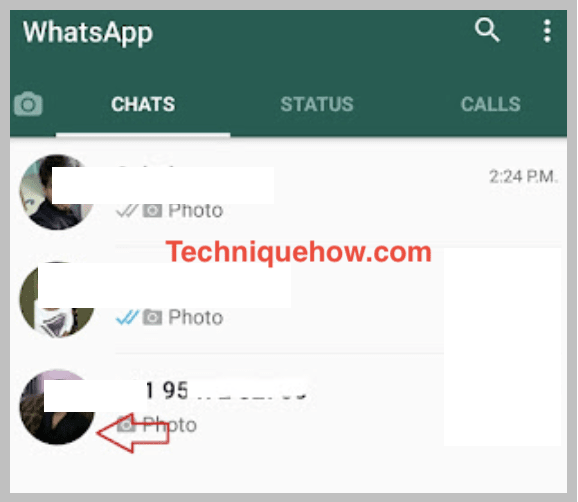
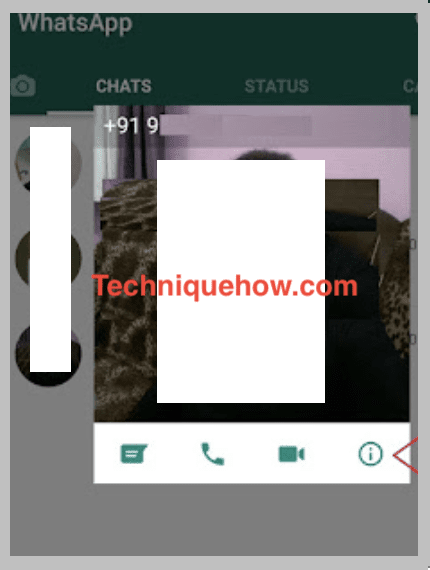
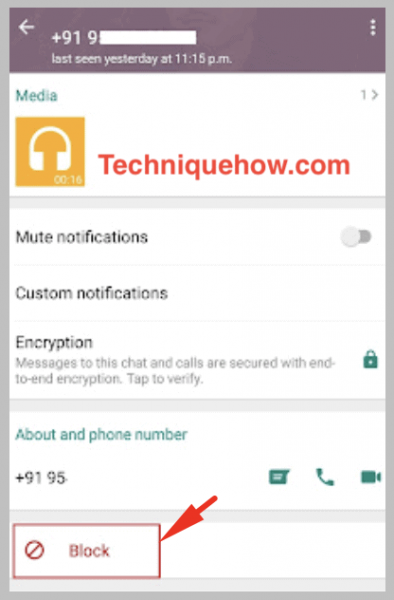
После того, как вы закончите, заблокированные контакты больше не смогут звонить вам или отправлять вам сообщения.
Но у этого метода есть ограничение. В этом процессе вы можете заблокировать только свои контакты в WhatsApp.
Как вы думаете, можно ли заблокировать человека в WhatsApp, не зная его?
да. Возможно.
Просто добавьте кого-нибудь из WhatsApp в свои контакты, а затем следуйте инструкциям ниже.
Как заблокировать в WhatsApp, не зная об этом?
Выполнить эти шаги для нового номера более чем просто. Человек не сможет найти вас в WhatsApp, даже если вы есть в его списке контактов. После того, как вы добавили номер в свой список контактов, просто начните шаги, указанные ниже:
Шаг 1. Откройте WhatsApp и перейдите в Настройки. Затем нажмите «Учетная запись».
Шаг 2: Откроются настройки учетной записи. Просто выберите Конфиденциальность и прокрутите вниз.
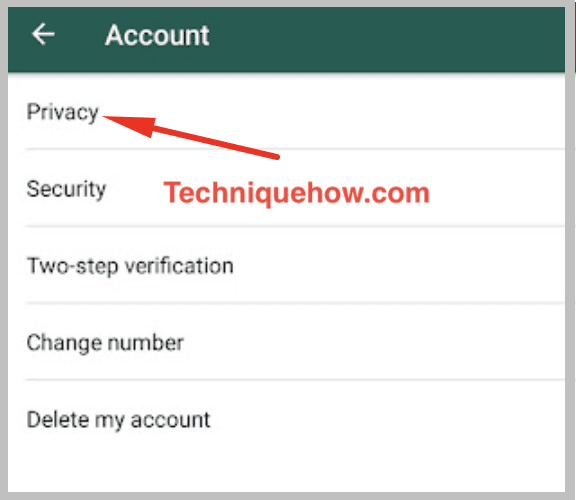
Шаг 4: Откроется окно, в котором вы сможете заранее выбрать контакт, который хотите заблокировать.
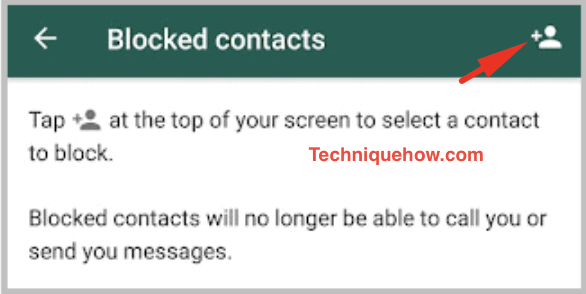
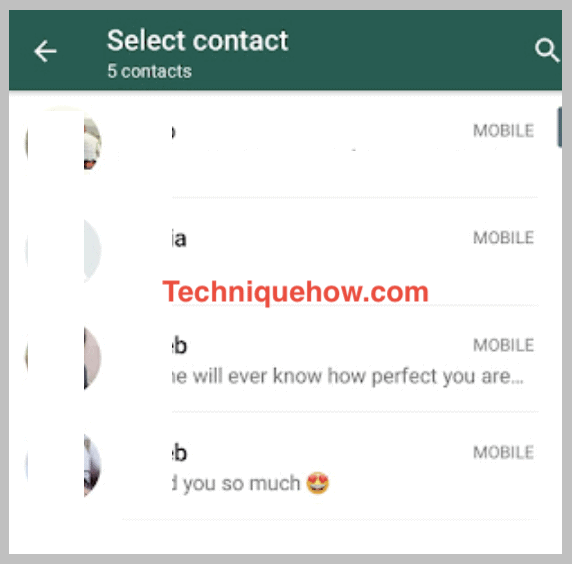
Как заблокировать человека в WhatsApp, если его нет в ваших контактах?
WhatsApp обычно отображает в чате параметры ЗАБЛОКИРОВАТЬ и ДОБАВИТЬ, когда человек отправляет вам сообщения. Вот еще один метод, которым вы можете воспользоваться, чтобы разблокировать человека, которого нет в вашем контакте.
Шаг 1. Сначала откройте чат. Обычно это отправляет отправителю видимый сигнал.
Шаг 2: Теперь щелкните значок с тремя точками справа вверху.
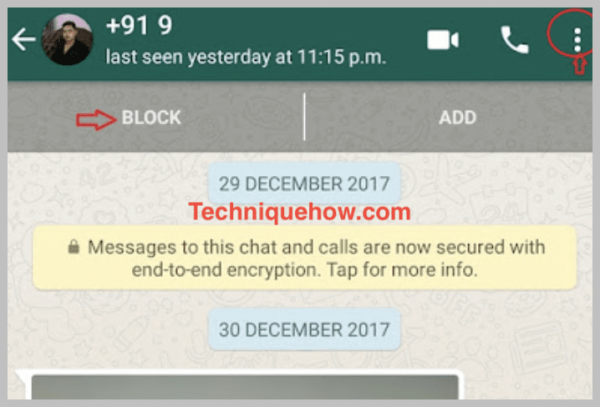
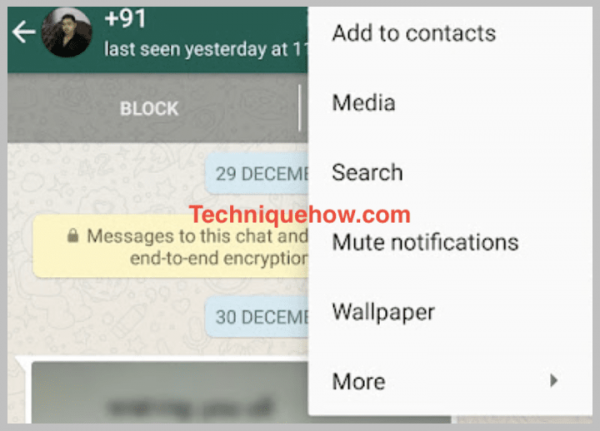
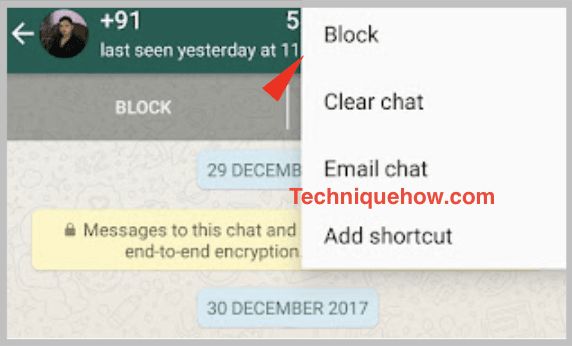
Теперь, если вам нужно снова кого-то заблокировать в будущем, вы можете легко сделать это, используя те же методы. Просто следуйте этим инструкциям, и вы легко сможете заблокировать любого в WhatsApp.
Итоги:
В этой статье объясняются шаги по блокировке неизвестного человека, будь то сохраненный контакт или нет, вы можете легко заблокировать этот номер, и для этого просто выполните шаги, описанные выше.